Sony HDR-CX360E, HDR-CX360VE, HDR-PJ10E, HDR-PJ50E, HDR-PJ50VE Handbook [it]
...
Fare clic qui
Guida all’uso “Handycam”
HDR-CX360E/CX360VE/PJ10E/
PJ30E/PJ30VE/PJ50E/PJ50VE/XR160E
Indice Funzioni utili Indice
2011 Sony Corporation 4-271-165-42(1)
IT
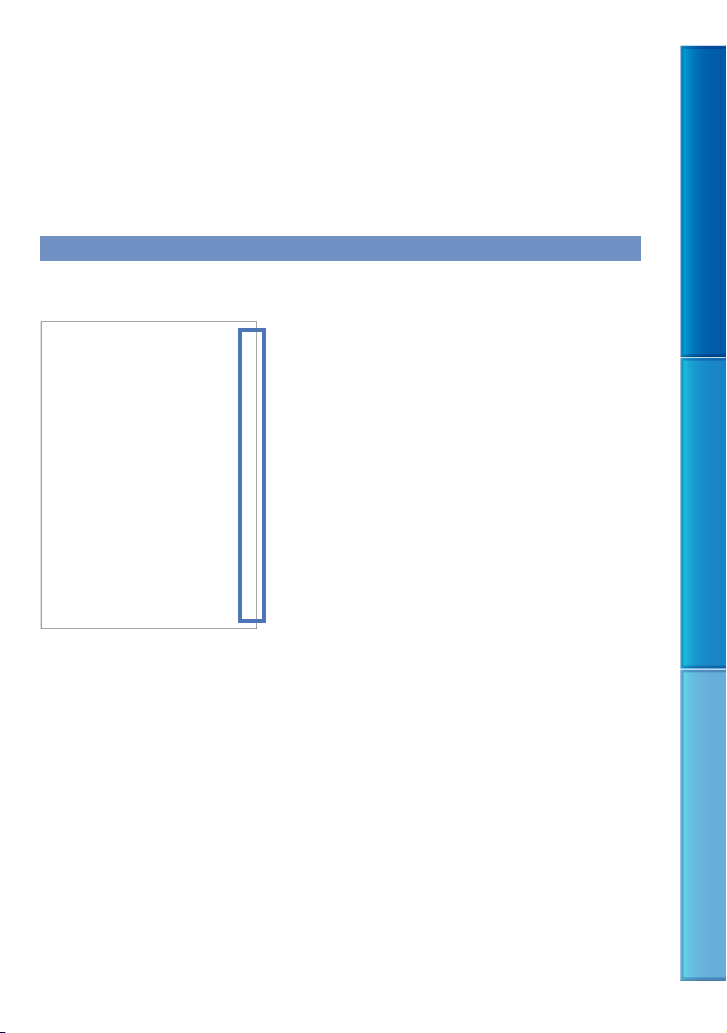
Uso della Guida all’uso “Handycam”
In questa Guida all’uso “Handycam” si trovano informazioni su come utilizzare al meglio la
videocamera Leggere la Guida all’uso “Handycam” in aggiunta al Manuale delle istruzioni (un
volume a parte). Le informazioni su come utilizzare la videocamera collegata a un computer si
trovano nel Manuale delle istruzioni e anche nella “Guida di PMB”, che è la guida in linea del
software “PMB (Picture Motion Browser)” in dotazione.
Ricerca rapida di informazioni
Fare clic su una voce sul bordo destro di ciascuna pagina per saltare alla pagina relativa a tale
voce.
Fare clic qui.
Indice Funzioni utili Indice
È possibile cercare una voce per parole chiave utilizzando Adobe Reader. Consultare la guida in linea di
Adobe Reader per suggerimenti su come utilizzare Adobe Reader.
È possibile stampare la Guida all’uso “Handycam”.
IT
2
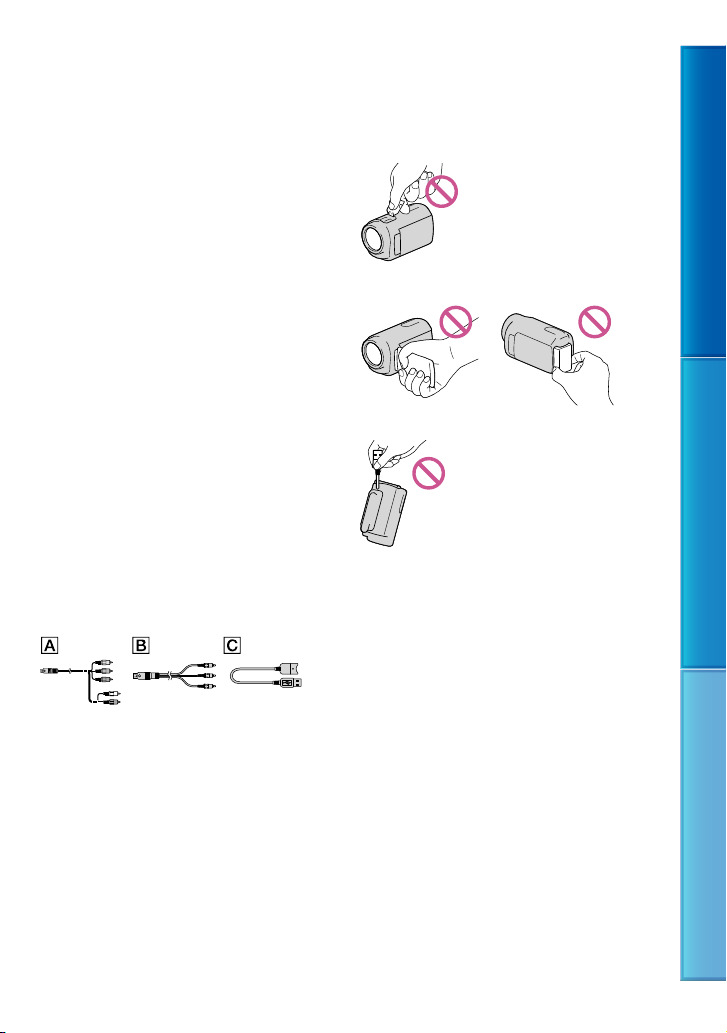
Da leggere subito
Accessori in dotazione
I numeri tra parentesi indicano le quantità
in dotazione.
Alimentatore CA (1)
Cavo di alimentazione (1)
Cavo A/V Component (1)
Cavo di collegamento A/V (1)
Cavo di supporto per collegamento USB
(1)
Utilizzare questo cavo quando il cavo USB
incorporato della videocamera (p. 15) è troppo
corto per il collegamento.
Telecomando senza fili (HDR-CX360E/
CX360VE/PJ10E/PJ30E/PJ30VE/PJ50E/
PJ50VE) (1)
Una pila al litio piatta è già installata. Prima di
utilizzare il telecomando senza fili, accertarsi di
rimuovere il foglio di materiale isolante.
Batteria ricaricabile NP-FV50 (1)
CD-ROM “Handycam” Application
Software (1)
“PMB” (software, comprendente la “Guida
di PMB”)
Guida all’uso “Handycam” (PDF)
“Manuale delle istruzioni” (1)
Questa videocamera dispone di un’applicazione
software incorporata chiamata “PMB Portable”.
Vedere a pagina 22 per informazioni sulla
scheda di memoria utilizzabile con questa
videocamera.
Uso della videocamera
Non tenere la videocamera afferrandola per le
parti riportate di seguito né per i copripresa.
Sportellino della slitta (HDR-CX360E/CX360VE/PJ30E/
PJ30VE/PJ50E/PJ50VE)
Schermo LCD Batteria
Cavo USB incorporato
La videocamera non è a prova di polvere
o gocce e non è impermeabile. Vedere
“Informazioni sulla gestione della videocamera”
. 123).
(p
Voci di menu, pannello LCD e obiettivo
Le voci di menu disattivate non possono essere
utilizzate nelle condizioni di registrazione o
riproduzione correnti.
Lo schermo LCD è fabbricato utilizzando una
tecnologia ad altissima precisione, che consente
l’impiego effettivo di oltre il 99,99% dei pixel.
Tuttavia, è possibile che sullo schermo LCD
appaiano costantemente piccoli punti neri
e/o luminosi (bianchi, rossi, blu o verdi). Tali
punti sono il risultato del normale processo di
fabbricazione e non influenzano in alcun modo
le registrazioni.
Indice Funzioni utili Indice
IT
3
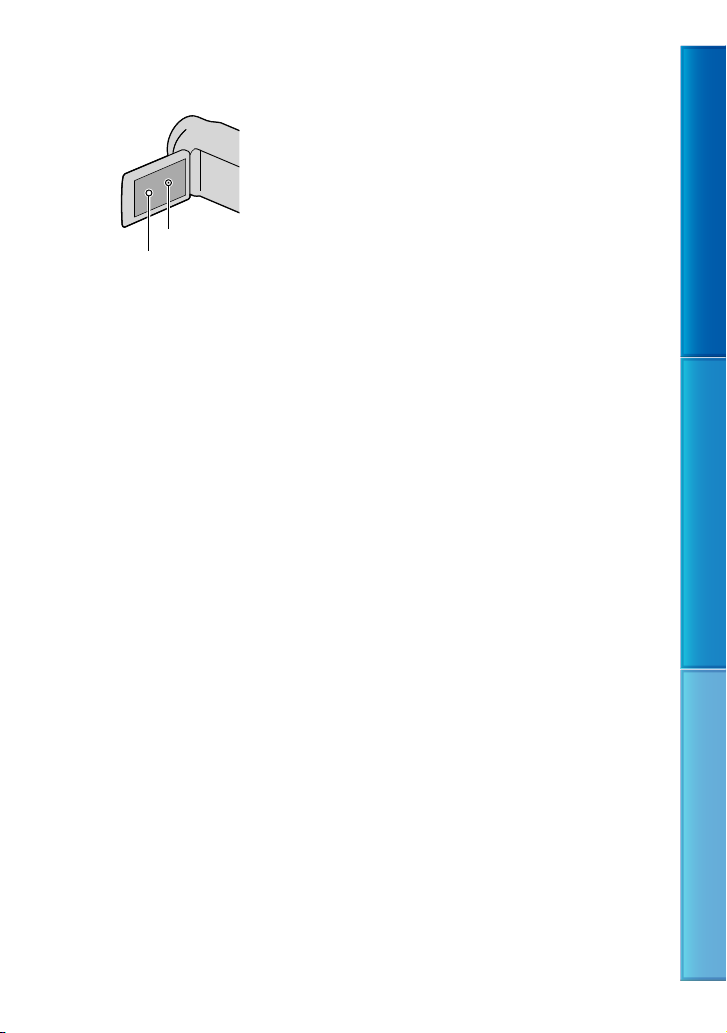
Punti neri
Punti bianchi, rossi, blu o verdi
L’esposizione prolungata dello schermo LCD o
dell’obiettivo alla luce solare diretta potrebbero
causare dei malfunzionamenti.
Non riprendere direttamente il sole. In
caso contrario, si potrebbero provocare
malfunzionamenti della videocamera. Effettuare
le riprese del sole in condizioni di bassa
luminosità, ad esempio al crepuscolo.
Informazioni sull’impostazione della
lingua
Per illustrare le procedure di funzionamento,
vengono utilizzate le indicazioni sullo schermo
in ciascuna lingua locale. Se necessario, prima
di utilizzare la videocamera, modificare la
gua del
le indicazioni sullo schermo (p. 20).
lin
Registrazione
Per assicurare un funzionamento stabile della
scheda di memoria, si consiglia di formattarla
con la videocamera prima di utilizzarla per
a prim
a volta (p. 93). La formattazione
l
della scheda di memoria cancella tutti i dati
memorizzati nella scheda, che non potranno
essere recuperati. Salvare i dati importanti su un
PC, e così via.
Prima di procedere alla registrazione vera e
propria, effettuare una registrazione di prova
per verificare che le immagini e l’audio vengano
registrati correttamente.
Non è possibile risarcire il contenuto delle
registrazioni, anche nel caso in cui non
sia possibile effettuare la registrazione o
la riproduzione a causa di problemi della
videocamera, dei supporti di registrazione e
così via.
I sistemi colore televisivi variano a seconda
della nazione o dell’area geografica. Per vedere
le registrazioni su un televisore, è necessario
disporre di un televisore basato sul sistema
colore PAL.
È possibile che programmi televisivi, film,
videocassette e altro materiale siano protetti da
copyright. La registrazione non autorizzata di
tale materiale potrebbe contravvenire alle leggi
sul copyright.
Utilizzare la videocamera attenendosi alle
normative locali.
Note sulla riproduzione
Potrebbe non essere possibile riprodurre
normalmente con altri apparecchi le immagini
registrate sulla videocamera. Inoltre, potrebbe non
essere possibile riprodurre con la videocamera le
immagini registrate su altri apparecchi.
Non è possibile riprodurre su apparecchi AV di
altri produttori filmati con qualità di immagine
standard (STD) registrati su schede di memoria
SD.
Supporti DVD registrati con qualità di
immagine HD (alta definizione)
È possibile riprodurre supporti DVD registrati
con qualità di immagine ad alta definizione
(HD) con apparecchi che siano compatibili con
lo standard AVCHD. Non è possibile riprodurre
dischi registrati con qualità di immagine ad
alta definizione (HD) con lettori/registratori
di DVD, in quanto non sono compatibili con
il formato AVCHD. Qualora si inserisca un
disco registrato con il formato AVCHD (qualità
di immagine ad alta definizione (HD)) in un
lettore/registratore di DVD, potrebbe non essere
possibile espellere il disco.
Salvare tutti i dati delle immagini
registrate
Per evitare la perdita dei dati delle immagini,
salvare periodicamente tutte le immagini
registrate su un supporto esterno. Per salvare
le immagini sul computer, vedere a pagina 58;
per salvare le immagini su apparecchi esterni,
vedere a pagina 64.
IT
4
Indice Funzioni utili Indice
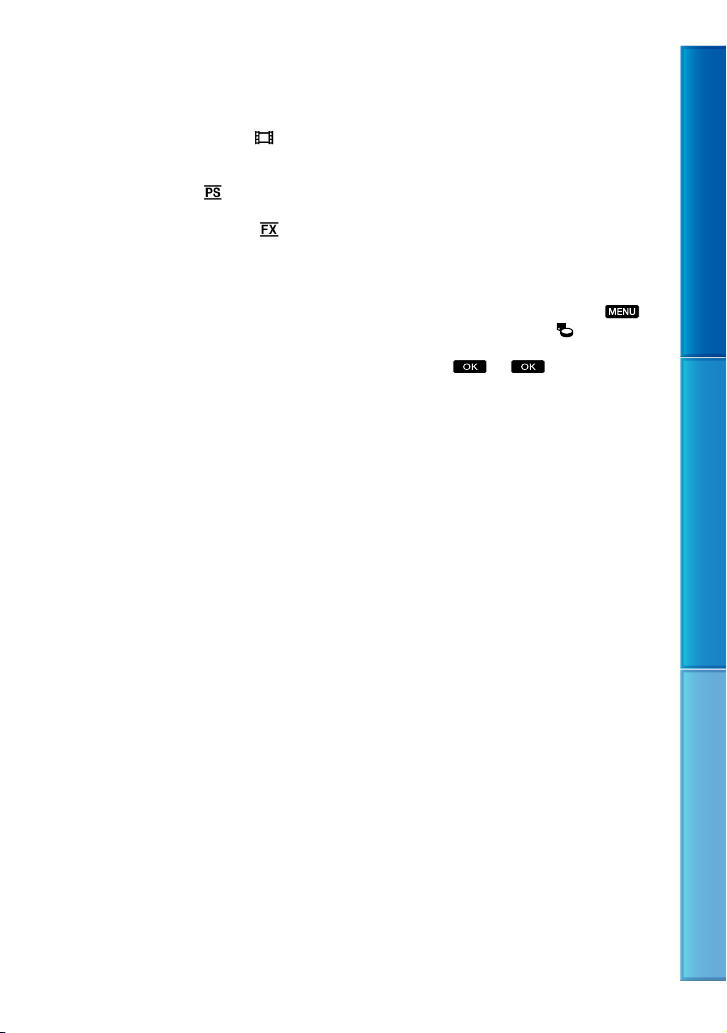
I tipi di dischi o supporti su cui è possibile
salvare le immagini dipendono dal [
Modo
REG] selezionato quando sono state registrate
le immagini. È possibile salvare i filmati
registrati con [Qualità 50p
] utilizzando un
supporto esterno (p. 66). È possibile salvare i
filmati registrati con [Qualità ottima
] su un
supporto esterno o su dischi Blu-ray (p. 63, 66).
Note sulla batteria e sull’alimentatore
CA
Assicurarsi di rimuovere la batteria o
l’alimentatore CA dopo aver spento la
videocamera.
Scollegare l’alimentatore CA dalla videocamera
afferrando sia la videocamera che la spina CC.
Nota sulla temperatura della
videocamera o della batteria
Quando la temperatura della videocamera
o della batteria diventa estremamente alta
o bassa, potrebbe non essere possibile
effettuare la registrazione o la riproduzione
sulla videocamera, a causa delle funzioni di
protezione della videocamera che si attivano
in tali situazioni. In questo caso, sullo schermo
CD (p.
111) viene visualizzato un indicatore.
L
Quando la videocamera è collegata a
un computer o ad accessori
Non provare a formattare il supporto di
registrazione della videocamera utilizzando un
computer. In caso contrario, la videocamera
potrebbe non funzionare correttamente.
Durante il collegamento della videocamera
a un altro apparecchio mediante cavi di
comunicazione, accertarsi di inserire lo spinotto
del connettore in modo corretto. L’inserimento
forzato dello spinotto nel terminale danneggerà
quest’ultimo e potrebbe provocare un
malfunzionamento della videocamera.
Quando la videocamera è collegata ad altri
apparecchi attraverso un collegamento USB ed
è accesa, non chiudere il pannello LCD. In caso
contrario, i dati delle immagini che sono stati
registrati potrebbero venire persi.
Qualora non sia possibile registrare/
riprodurre le immagini, eseguire la
funzione [Formatta]
Se le operazioni di registrazione/cancellazione
delle immagini vengono ripetute a lungo, sul
supporto di registrazione si verifica il fenomeno
della frammentazione dei dati, e non è più
possibile salvare o registrare le immagini. In
questo caso, salvare innanzitutto le immagini
su qualche tipo di supporto esterno, quindi
eseguire la funzione [Formatta] toccando
(MENU) [Impostazioni] [
(Impost.
Supporto)] [Formatta] il supporto
desiderato
.
Note sugli accessori opzionali
Si consiglia di utilizzare accessori Sony originali.
Gli accessori Sony originali potrebbero non
essere disponibili in alcune nazioni o aree
geografiche.
Informazioni sul presente manuale,
sulle illustrazioni e sulle indicazioni
sullo schermo
Le immagini di esempio utilizzate in questo
manuale a scopi illustrativi sono state acquisite
utilizzando una fotocamera digitale; pertanto
potrebbero apparire diverse dalle immagini e
dagli indicatori sullo schermo che verranno
visualizzati effettivamente sulla videocamera.
Inoltre, le illustrazioni della videocamera e
le sue indicazioni sullo schermo sono state
ingrandite o semplificate per migliorarne la
comprensibilità.
Nel presente manuale, la memoria interna
R-CX360E/CX360VE/PJ10E/PJ30E/
(HD
PJ30VE) e il di
XR160E) della videocamera, nonché la scheda
di memoria, vengono chiamati “supporti di
registrazione”.
In questo manuale, un disco DVD registrato
con qualità di immagine ad alta definizione
(HD) viene chiamato disco di registrazione
AVCHD.
sco rigido (HDR-PJ50E/PJ50VE/
Indice Funzioni utili Indice
IT
5
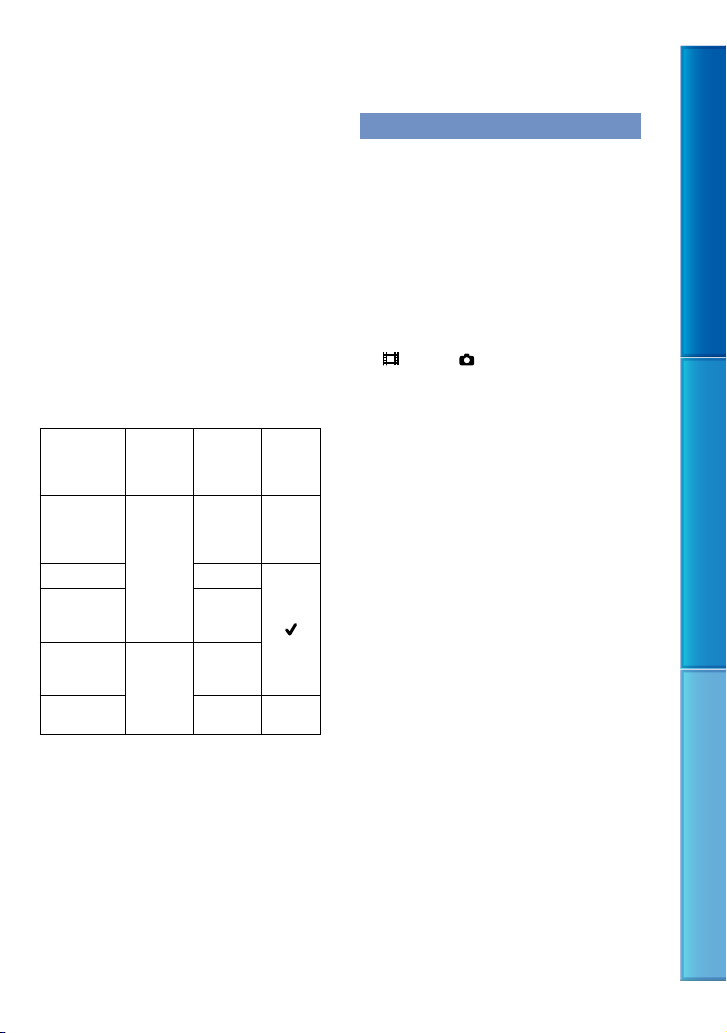
Il design e le caratteristiche tecniche della
videocamera e degli accessori sono soggetti a
modifiche senza preavviso.
Nel presente manuale, per le figure viene
utilizzato il modello HDR-PJ30VE, eccettuati i
casi in cui vengono fornite descrizioni relative a
modelli specifici.
Verificare il modello della propria
videocamera
Il modello viene indicato in questo manuale
quando sussiste una differenza nelle
caratteristiche tecniche tra i vari modelli.
Verificare il modello nella parte inferiore della
propria videocamera.
Le differenze principali nelle caratteristiche
tecniche di questa serie sono le seguenti.
Supporto di
registrazione
HDRCX360E/
HDRCX360VE
HDR-PJ10E 16 GB
HDR-PJ30E/
HDRPJ30VE
HDR-PJ50E/
HDRPJ50VE
HDRXR160E
Memoria
*
interna +
scheda di
memoria
*
Disco
rigido
*
interno +
scheda di
memoria
Capacità del
supporto di
registrazione
interno
32 GB —
32 GB
220 GB
160 GB —
Proiettore
Il modello indicato con * è dotato di GPS.
Note sull’uso
Non effettuare alcuna delle operazioni seguenti.
In caso contrario si potrebbe danneggiare il
supporto di registrazione, le immagini registrate
potrebbero risultare impossibili da riprodurre
o venire perse, o si potrebbero verificare altri
malfunzionamenti.
estrarre la scheda di memoria quando la spia
so (p.
di acces
rimuovere la batteria o l’alimentatore CA dalla
videocamera, o sottoporre la videocamera a
urti o vibrazioni meccaniche mentre le spie
accesso (p. 23) sono accese o lampeggiano
Quando si utilizza una tracolla (in vendita
separatamente), non far urtare violentemente la
videocamera contro altri oggetti.
Non utilizzare la videocamera in zone molto
rumorose (HDR-PJ50E/PJ50VE/XR160E).
Informazioni sul sensore caduta
(HDR-PJ50E/PJ50VE/XR160E)
Per proteggere il disco rigido interno da impatti
violenti dovuti a cadute, la videocamera dispone
di una funzion
Quando si verifica una caduta, o in condizioni
di assenza di gravità, potrebbero venire
registrati anche i disturbi di squadrettatura
generati quando viene attivata questa funzione.
Qualora il sensore caduta rilevi ripetutamente
una caduta, la registrazione o la riproduzione
potrebbero venire arrestate.
Nota sull’uso della videocamera ad alta
quota (HDR-PJ50E/PJ50VE/XR160E)
Non accendere la videocamera in zone con
bassa pressione atmosferica, ad altitudini
superiori ai 5.000 metri. In caso contrario, si
potrebbe danneggiare il disco rigido interno
della videocamera.
23) è accesa o lampeggia
(Filmato)/ (Foto) (p. 25) o la spia di
e di sensore caduta (p. 99).
Indice Funzioni utili Indice
IT
6
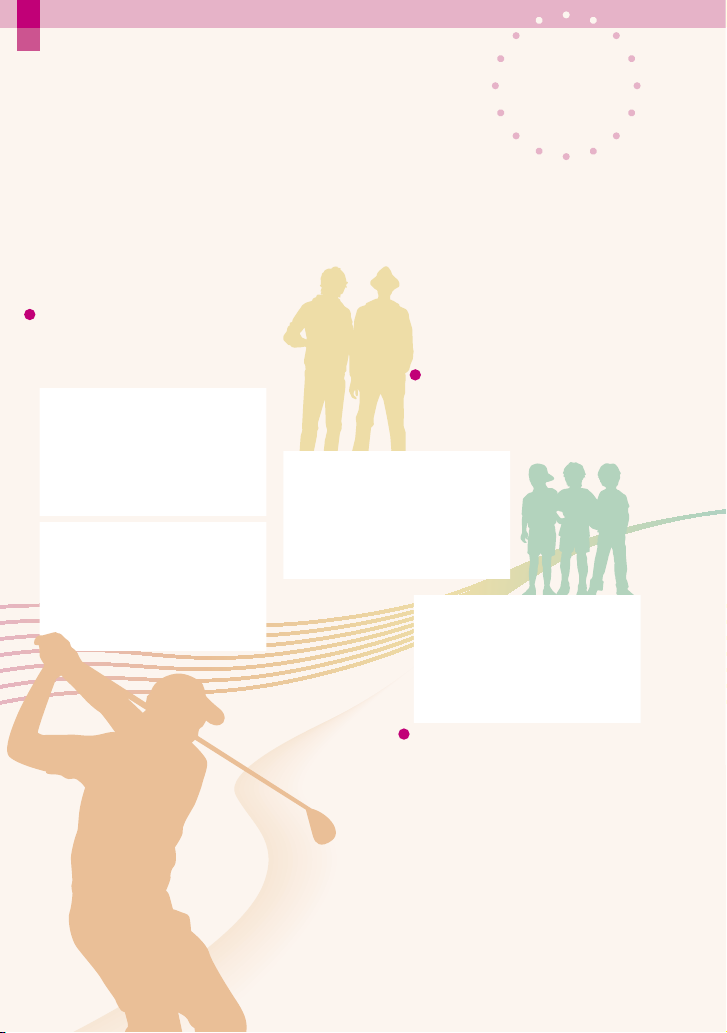
Funzioni utili
Funzioni utili
Risultati splendidi
Registrazione
con facilità
ovunque e in qualsiasi momento
Controllo di una battuta a
golf
Ripresa golf (79)
REG. rallent. unifor. (78)
Catturare immagini
splendide senza
impostazioni complicate
Intelligente autom. (37)
Mettere a fuoco sul
bambino sul lato sinistro
dello schermo
Come seguire il soggetto (40)
Fuoco spot (82)
IT
IT
7
7
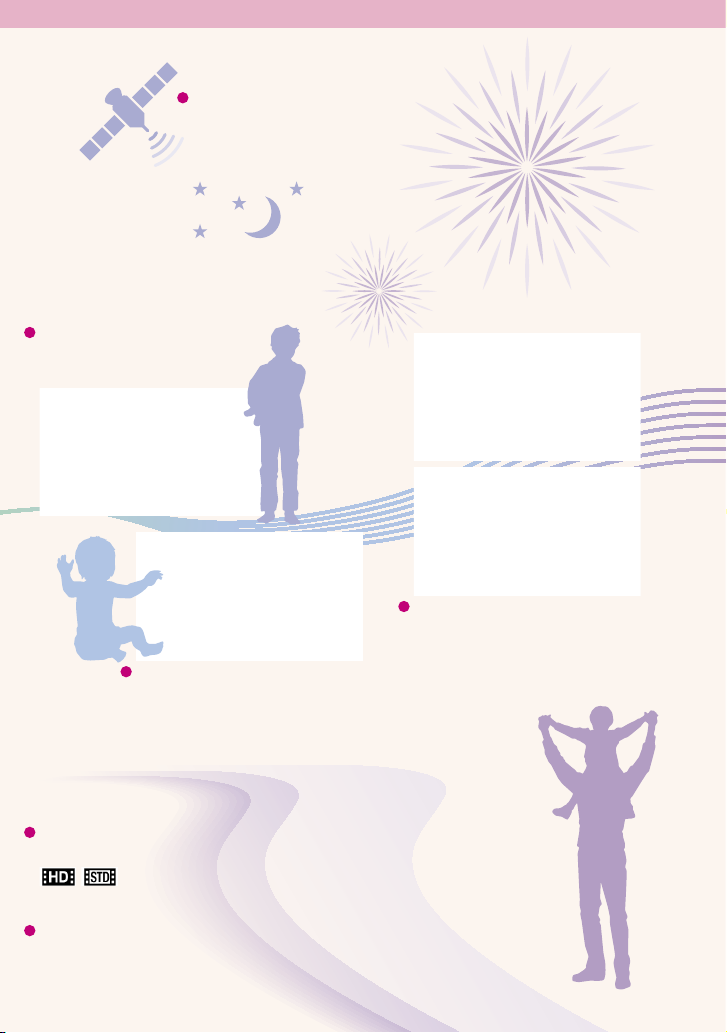
Utilizzare al meglio il GPS
HDR-CX360VE/PJ30VE/PJ50VE
(49)
Registrazione in una stanza
scarsamente illuminata
Low Lux (83)
Catturare foto durante la
registrazione di filmati
Dual Rec (42)
Otturatore sorriso (41)
Catturare fuochi d’artificio o
un tramonto in tutto il suo
splendore
Fuochi artif. (83)
Alba e Tramonto (83)
Modifica della qualità di immagine
e dell modo di registrazione
/ Impostaz. (38)
Modo di registrazione (39)
Modifica del supporto di
registrazione
Impostazione del supporto (21)
IT
IT
8
8
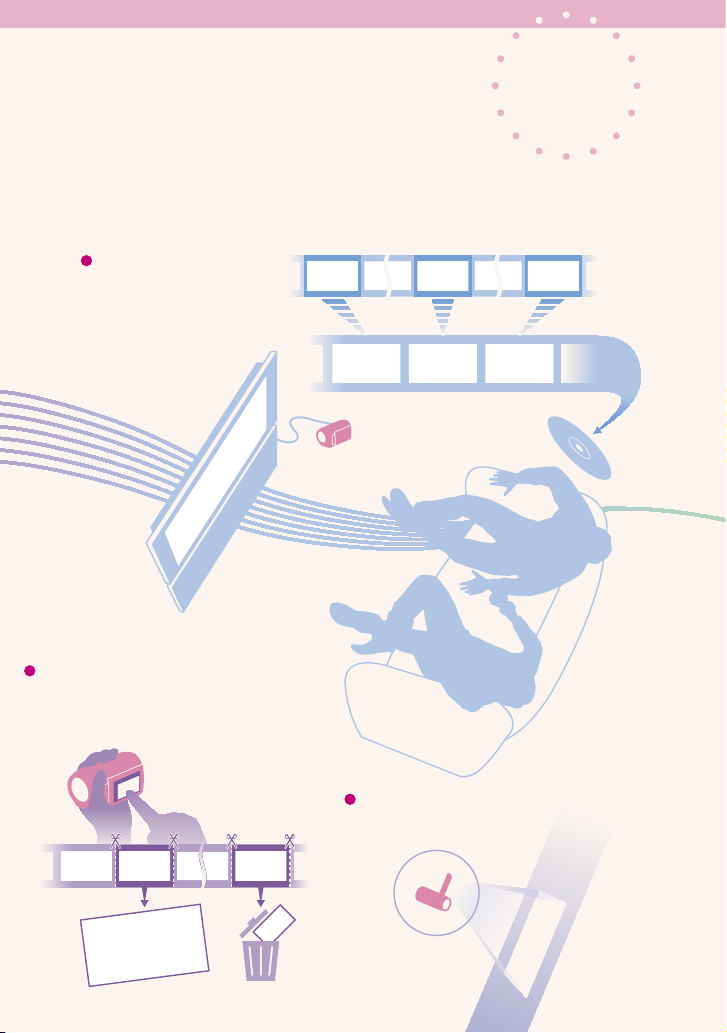
Riproduzione e modifica
divertenti e semplici
Riproduzione di un
compendio dei propri
filmati
Riproduzione highlight (43)
Uso
Modifica sulla videocamera
Catturare una foto da filmato (57)
Eliminazione di una scena non necessaria
(divisione (56), cancellazione (53))
Uso del proiettore
HDR-PJ10E/PJ30E/PJ30VE/PJ50E/PJ50VE
(47)
IT
IT
9
9
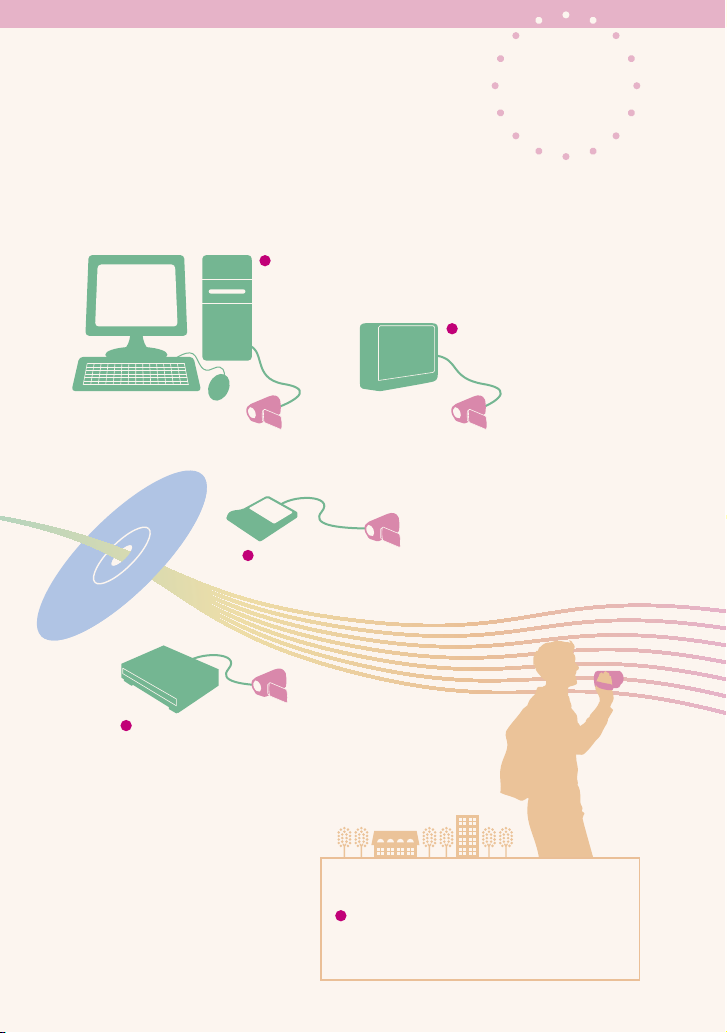
Modi facili per conservare
i ricordi più belli
Computer
(61)
Masterizzatore di DVD
(70, 73)
Salvataggio
Supporto esterno
(66)
Registratore
(74)
Caricamento facile
Caricamento con un PC quando si
è fuori casa
PMB Portable
IT
IT
10
10
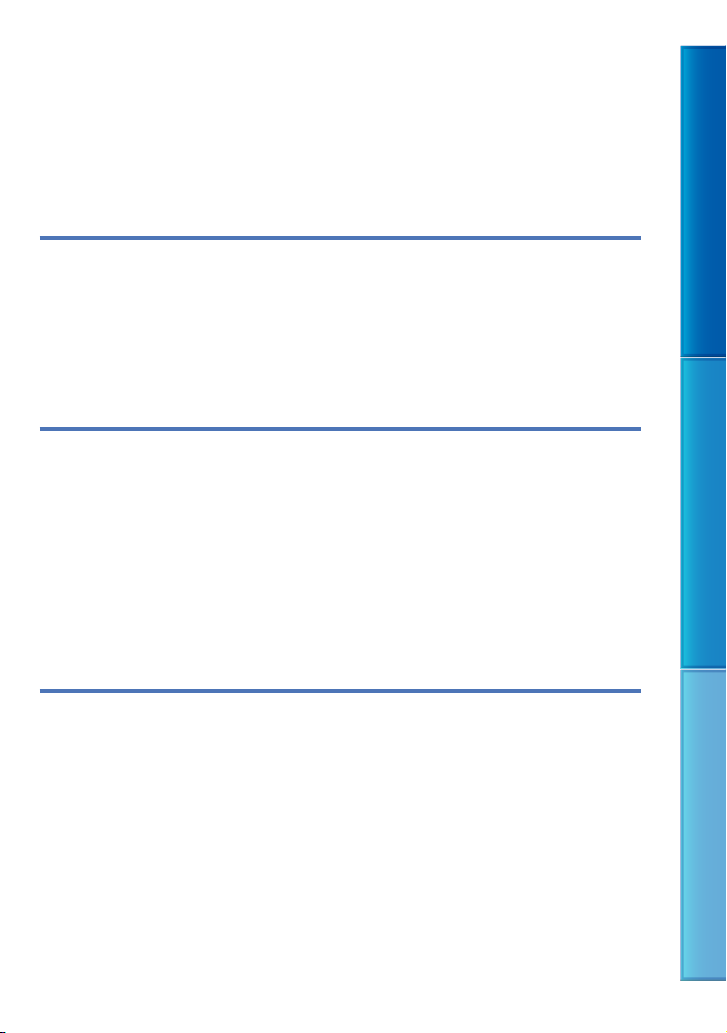
Indice
Uso della Guida all’uso “Handycam”. .. .. .. .. .. .. .. . .. .. .. .. .. .. . .. .. .. .. .. .. .. . .. .. .. .. .. .. . .. . 2
Ricerca rapida di informazioni . . .. . .. . .. .. .. .. .. .. . .. .. .. .. .. .. . .. .. .. .. .. .. .. . .. .. .. .. 2
Da leggere subito .. . .. .. .. .. . .. .. .. .. .. .. . .. .. .. .. .. .. . .. .. .. .. .. .. . .. .. .. .. .. .. .. . .. .. .. .. .. .. . .. . 3
Note sull’uso . . . . . . . . . . . .. .. .. .. .. .. .. .. .. .. .. .. .. .. .. . .. .. .. .. .. .. . .. .. .. .. .. .. . .. .. .. .. .. . 6
Funzioni utili . . . . . . . . . . . . .. .. .. .. .. .. .. .. .. .. .. .. .. .. .. . .. .. .. .. .. .. . .. .. .. .. .. .. . .. .. .. .. .. .. . .. .. .. 7
Operazioni preliminari
Punto 1: Carica della batteria .. .. . .. .. .. .. .. .. . .. .. .. .. .. .. . .. .. .. .. .. .. . .. .. .. .. .. .. . .. .. .. .. . 14
Punto 2: Accensione dell’apparecchio e impostazione della data e dell’ora . . .. .. .. . 18
Modifica dell’impostazione della lingua . .. .. .. . .. .. .. .. .. .. . .. .. .. .. .. .. . .. .. .. .. . 20
Punto 3: Preparazione del supporto di registrazione . .. .. .. .. .. .. .. .. .. .. .. .. .. . .. .. .. .. . 21
Selezione del supporto di registrazione . . .. .. .. .. .. . .. .. .. .. .. .. . .. .. .. .. .. .. . .. .. 21
Inserimento di una scheda di memoria . .. . .. .. .. . .. .. .. .. .. .. . .. .. .. .. .. .. . .. .. .. . 22
Registrazione/riproduzione
Registrazione . . .. . .. . .. .. .. .. .. .. . .. .. .. .. .. .. . .. .. .. .. .. .. .. . .. .. .. .. .. .. . .. .. .. .. .. .. . .. .. .. .. .. 24
Registrazione di filmati . .. . .. . .. .. .. .. .. . .. .. .. .. .. .. . .. .. .. .. .. .. . .. .. .. .. .. .. . .. .. .. . 25
Ripresa di foto .. . .. .. .. .. .. .. . .. .. .. .. .. .. . .. .. .. .. .. .. . .. .. .. .. .. .. . .. .. .. .. .. .. . .. .. .. . 27
Riproduzione sulla videocamera .. .. .. .. .. .. .. .. .. .. .. .. .. .. . .. .. .. .. .. .. . .. .. .. .. .. .. . .. .. .. . 29
Uso della videocamera durante la riproduzione di un filmato . . . . . . . . . . . . . . . . 31
Visualizzazione delle foto . . . . . . . . . . . . .. .. .. .. .. .. .. .. .. .. .. .. .. .. .. . .. .. .. .. .. .. . .. .. . 32
Riproduzione di immagini su un televisore . . . . .. .. .. .. .. .. .. .. .. .. .. .. .. .. .. . .. .. .. .. .. .. . . 33
Elenco dei collegamenti . . . . . . . . . . . . . . . . . . .. .. .. .. .. .. .. .. .. .. .. .. .. .. . .. .. .. .. .. .. . .. . 33
Uso di “BRAVIA” Sync . .. . .. .. .. .. .. .. . .. .. .. .. .. .. . .. .. .. .. .. .. . .. .. .. .. .. .. . .. .. .. .. .. . 35
Indice Funzioni utili Indice
Operazioni avanzate
Funzioni utili per la registrazione di filmati e foto . .. .. .. .. .. .. .. .. . .. .. .. .. .. .. . .. .. .. .. .. 37
Uso dello zoom .. . .. .. .. .. . .. .. .. .. .. .. .. . .. .. .. .. .. .. . .. .. .. .. .. .. . .. .. .. .. .. .. . .. .. .. .. 37
Come registrare automaticamente immagini migliori
(Intelligente autom.) . .. . .. .. .. .. .. .. . .. .. .. .. .. .. . .. .. .. .. .. .. . .. .. .. .. .. .. . .. .. .. .. .. . 37
Selezione della qualità di immagine ad alta definizione (HD) o della
qualità di immagine a definizione standard (STD) .. .. .. .. .. . .. .. .. .. .. .. . .. .. .. . 38
Selezione del modo di registrazione .. .. .. .. .. .. .. .. . .. .. .. .. .. .. . .. .. .. .. .. .. . .. .. . 39
Uso della funzione Messa a fuoco con inseguim. . .. .. .. .. .. .. .. .. .. . .. .. .. .. .. .. 40
Cattura automatica dei sorrisi (Otturatore sorriso) . . . . . . . .. .. .. .. .. .. .. .. .. .. .. . 41
Registrazione di un audio più coinvolgente (registrazione surround a
5,1 canali)
. .. . .. .. .. .. .. .. . .. .. .. .. .. .. . .. .. .. .. .. .. . .. .. .. .. .. .. . .. .. .. .. .. .. . .. .. .. .. .. .. 41
IT
11
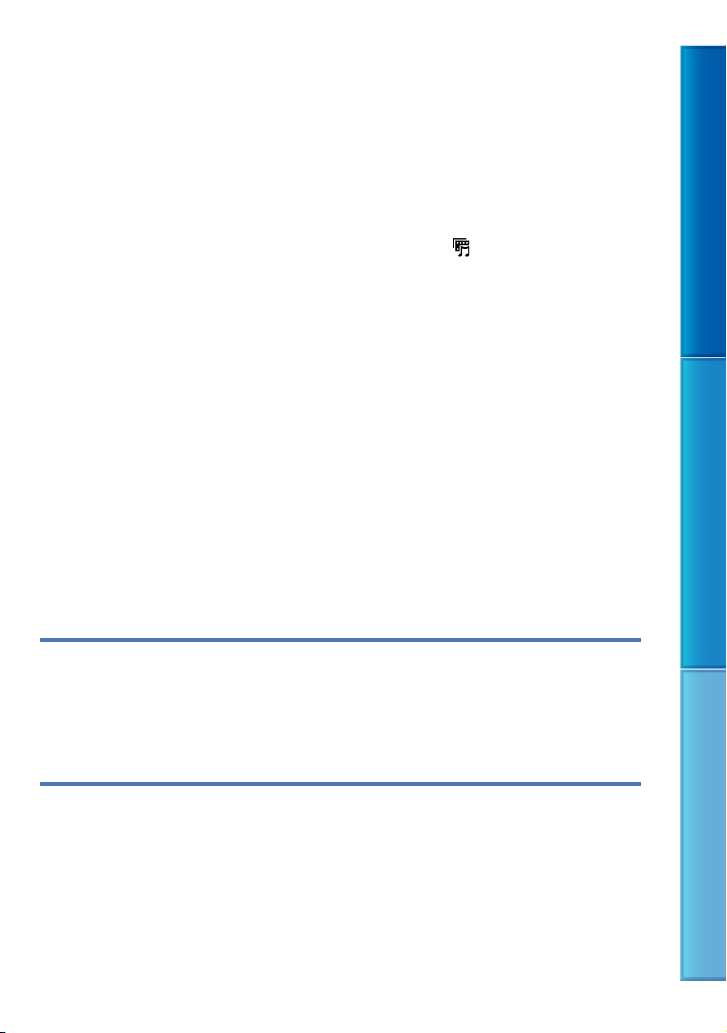
Registrazione di foto di alta qualità durante la registrazione di filmati
(Dual Rec). .. . .. .. .. . .. .. .. .. .. .. .. . .. .. .. .. .. .. . .. .. .. .. .. .. . .. .. .. .. .. .. . .. .. .. .. .. .. . .. . 42
Uso della luce video (HDR-CX360E/CX360VE/PJ30E/PJ30VE) .. . .. .. .. .. .. .. . .. 42
Registrazione nel modo specchio .. .. .. .. . .. .. .. .. .. .. . .. .. .. .. .. .. . .. .. .. .. .. .. . .. . 43
Utilizzo di un compendio dei propri filmati (Riproduzione highlight) . . .. . .. . .. .. .. .. 43
Modifica delle impostazioni per la Riproduzione highlight . . . . . . . . . .. .. .. .. .. . 44
Salvataggio della Riproduzione highlight (Salva
Conversione e condivisione di scene della Riproduzione highlight o di
scenari highlight . .. .. .. .. .. .. .. .. .. .. .. .. .. .. . .. .. .. .. .. .. . .. .. .. .. .. .. .. . .. .. .. .. .. .. . 45
Uso del proiettore incorporato (HDR-PJ10E/PJ30E/PJ30VE/PJ50E/PJ50VE) . . . . . . . . . . . 47
Uso della funzione GPS (HDR-CX360VE/PJ30VE/PJ50VE). .. . .. .. .. .. . .. .. .. .. .. .. .. . .. .. . 49
Registrazione delle informazioni sulla propria ubicazione . . . . . . . . . . . . . .. .. .. .. 49
Suggerimenti per una ricezione migliore . .. . .. .. .. .. . .. .. .. .. .. .. . .. .. .. .. .. .. . .. . 50
Ricerca di una scena desiderata in base all’ubicazione di registrazione
(Visione cartina) . . . . . . . . . . . . . . . .. .. .. .. .. .. .. .. .. .. .. .. .. .. . .. .. .. .. .. .. . .. .. .. .. .. .. . .. . 51
Come ottenere una mappa della propria ubicazione corrente .. .. .. .. .. .. .. .. 52
Come stabilire delle priorità per le informazioni sull’ubicazione (modo a
priorità di triangolazione) . .. .. .. .. .. .. .. .. .. .. . .. .. .. .. .. .. . .. .. .. .. .. .. . .. .. .. .. .. .. . 52
Come utilizzare al meglio la videocamera . .. .. .. . .. .. .. .. .. .. . .. .. .. .. .. .. . .. .. .. .. .. .. . .. . 53
Cancellazione di filmati e foto .. . .. .. .. . .. .. .. .. .. .. . .. .. .. .. .. .. . .. .. .. .. .. .. . .. .. .. . 53
Protezione dei filmati e delle foto registrate (Proteggi) .. . .. .. .. . .. .. .. .. .. .. . .. 54
Copia delle immagini . .. . .. .. .. .. . .. .. .. .. .. .. . .. .. .. .. .. .. . .. .. .. .. .. .. . .. .. .. .. .. .. . . 55
Divisione di un filmato .. .. .. .. .. .. .. .. .. .. .. .. . .. .. .. .. .. .. . .. .. .. .. .. .. . .. .. .. .. .. .. . . 56
Catturare una foto da filmato . .. .. .. . .. .. .. .. .. .. . .. .. .. .. .. .. . .. .. .. .. .. .. . .. .. .. .. . 57
scenario) .. .. . .. .. .. .. .. . 45
Salvataggio di filmati e foto con un computer
Selezione del metodo di creazione di un disco (da computer) .. .. .. .. .. .. .. .. .. .. .. . .. 58
Creazione di un disco con un solo tasto (Disc Burn) . .. . .. .. .. .. .. . .. .. .. .. .. .. . .. .. .. .. .. 60
Importazione di filmati e foto in un computer . . . . . . . . . . . . . . . .. .. .. .. .. .. .. .. .. .. .. .. .. .. . . 61
Salvataggio di immagini su un disco .. .. .. .. .. .. .. .. .. .. . .. .. .. .. .. .. . .. .. .. .. .. .. . .. .. .. .. .. 62
Indice Funzioni utili Indice
Salvataggio di immagini con un apparecchio esterno
Selezione di un metodo per salvare le immagini con un apparecchio esterno . .. . .. 64
Apparecchi su cui è possibile riprodurre il disco creato . .. . .. .. .. .. .. .. . .. .. .. .. 65
Salvataggio di immagini su un apparecchio multimediale esterno . .. .. .. .. .. .. .. .. .. 66
Salvataggio dei filmati e delle foto desiderati . .. . .. .. .. .. . .. .. .. .. .. .. . .. .. .. .. .. . 68
Riproduzione sulla videocamera di immagini presenti nell’apparecchio
multimediale esterno .. . .. .. .. .. . .. .. .. .. .. .. . .. .. .. .. .. .. . .. .. .. .. .. .. . .. .. .. .. .. .. .. . 69
IT
12
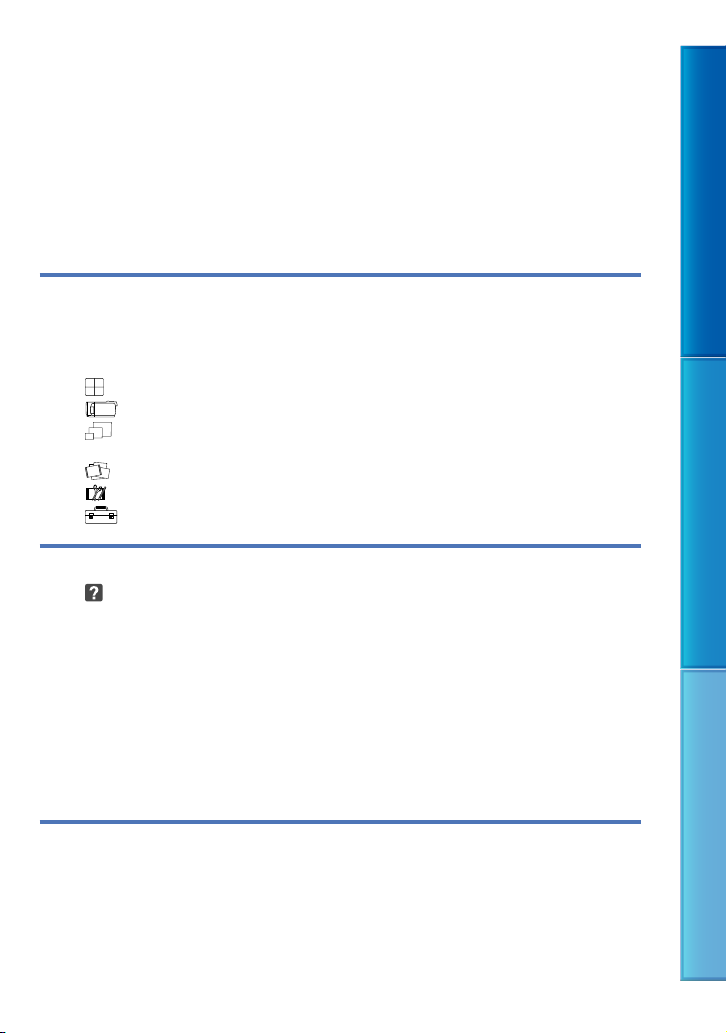
Creazione di un disco con il masterizzatore di DVD, DVDirect Express . .. .. .. .. .. .. .. . 70
Esecuzione dell’[OPZ. MAST. DISCO] .. .. .. .. .. .. .. .. .. . .. .. .. .. .. .. . .. .. .. .. .. .. . .. . 71
Riproduzione di un disco sul masterizzatore di DVD .. .. .. .. .. .. .. .. .. . .. .. .. .. . 72
Creazione di un disco con qualità di immagine ad alta definizione (HD)
utilizzando un masterizzatore di DVD, o simile, diverso da DVDirect Express . . .. .. . 73
Creazione di un disco con qualità di immagine a definizione standard (STD)
utilizzando un registratore, e così via .. .. . .. .. .. .. .. .. . .. .. .. .. .. .. . .. .. .. .. .. .. . .. .. .. .. .. .. 74
Personalizzazione della videocamera
Uso dei menu .. .. .. . .. .. .. .. .. .. .. . .. .. .. .. .. .. . .. .. .. .. .. .. . .. .. .. .. .. .. . .. .. .. .. .. .. . .. .. .. .. .. . 76
Funzionamento dei menu . .. .. .. . .. .. .. .. .. .. .. . .. .. .. .. .. .. . .. .. .. .. .. .. . .. .. .. .. .. . 76
Elenchi dei menu . . .. . .. .. .. . .. .. .. .. .. .. .. . .. .. .. .. .. .. . .. .. .. .. .. .. . .. .. .. .. .. .. . .. .. .. .. .. .. . .. 77
Modo Ripresa (voci per la selezione di un modo di ripresa) . .. . .. .. .. .. .. .. . .. .. .. .. .. .. . .. .. .. .. 78
Ripresa/Microfono (voci per la ripresa personalizzata) . .. . .. .. .. .. .. .. . .. .. .. .. .. .. . .. .. .. .. . 80
Qualità/Dimen. imm. (voci per l’impostazione della qualità o delle dimensioni delle
immagini) .. .. .. .. .. .. .. . .. .. .. .. .. .. . .. .. .. .. .. .. . .. .. .. .. .. .. . .. .. .. .. .. .. . .. .. .. .. .. .. . .. .. .. . 90
Funz. Riproduzione (voci per la riproduzione) . .. . .. .. . .. .. .. .. .. .. . .. .. .. .. .. .. . .. .. .. .. .. .. . 92
Modifica/Copia (voci per la modifica) . . .. . .. .. .. . .. .. .. .. .. .. . .. .. .. .. .. .. . .. .. .. .. .. .. . .. .. .. . 93
Impostazioni (altre voci di impostazione) . . . . . . . . . . . . . . . . . .. .. .. .. .. .. .. .. .. .. .. .. .. .. . .. .. .. . 93
Informazioni aggiuntive
Risoluzione dei problemi . . . . . . . . . . . .. .. .. .. .. .. .. .. .. .. .. .. .. .. .. . .. .. .. .. .. .. . .. .. .. .. .. . 103
Indicazioni di autodiagnosi/Indicatori di avviso .. . .. . .. .. .. .. .. .. . .. .. .. .. .. .. . .. .. .. .. .. 111
Uso della videocamera all’estero . .. .. .. .. .. .. .. .. . .. .. .. .. .. .. . .. .. .. .. .. .. .. . .. .. .. .. .. .. . .. 116
Manutenzione e precauzioni . .. . .. .. .. .. .. .. . .. .. .. .. .. .. . .. .. .. .. .. .. . .. .. .. .. .. .. . .. .. .. .. . 118
Informazioni sul formato AVCHD . .. . .. . .. .. .. .. .. .. . .. .. .. .. .. .. . .. .. .. .. .. .. . .. .. . 118
Informazioni sul GPS (HDR-CX360VE/PJ30VE/PJ50VE) . . .. . .. .. . .. .. .. .. .. .. . .. 118
Informazioni sulla scheda di memoria . . . . . . . . . . . .. .. .. .. .. .. .. .. .. .. .. .. .. .. . .. .. . 120
Informazioni sulla batteria “InfoLITHIUM” . . . .. .. .. .. .. .. .. .. .. .. .. .. .. .. . .. .. .. .. 121
Informazioni su x.v.Color . .. .. .. .. .. .. .. .. .. .. .. .. .. . .. .. .. .. .. .. . .. .. .. .. .. .. . .. .. .. . 123
Informazioni sulla gestione della videocamera . . .. . .. .. .. .. . .. .. .. .. .. .. . .. .. .. . 123
Indice Funzioni utili Indice
Guida di riferimento rapido
Indicatori sullo schermo .. .. .. .. .. . .. .. .. .. .. .. . .. .. .. .. .. .. . .. .. .. .. .. .. . .. .. .. .. .. .. . .. .. .. .. 128
Parti e controlli . . . . . . . . . . . . . .. .. .. .. .. .. .. .. .. .. .. .. .. .. . .. .. .. .. .. .. . .. .. .. .. .. .. . .. .. .. .. .. .. . . 129
Indice . . .. . .. . .. .. .. .. .. .. . .. .. .. .. .. .. . .. .. .. .. .. .. . .. .. .. .. .. .. . .. .. .. .. .. .. . .. .. .. .. .. .. . .. .. .. .. 134
IT
13
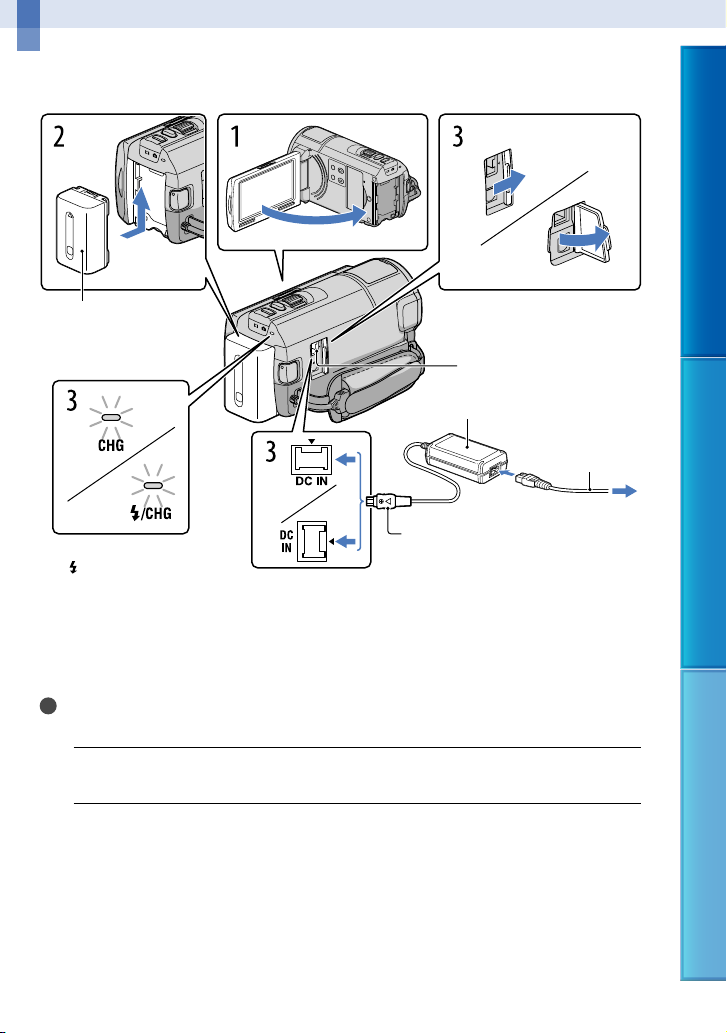
Operazioni preliminari
Punto 1: Carica della batteria
*
Indice Funzioni utili Indice
**
Batteria
Spia CHG (carica)
Spia
/CHG (flash/carica)
È possibile caricare la batteria “InfoLITHIUM” (serie V) dopo averla inserita nella
videocamera.
Note
Nella videocamera non è possibile installare batterie “InfoLITHIUM” diverse dalla serie V.
Spegnere la videocamera chiudendo lo schermo LCD.
1
Montare la batteria facendola scorrere in direzione della freccia finché
2
non scatta in posizione.
Allineare il simbolo sullo spinotto
CC a quello sulla presa DC IN.
* HDR-CX360E/CX360VE/
PJ10E/PJ30E/PJ30VE
** HDR-PJ50E/PJ50VE/XR160E
Presa DC IN
Alimentatore CA
alimentazione
Alla presa elettrica a muro
Spinotto CC
Cavo di
14
IT
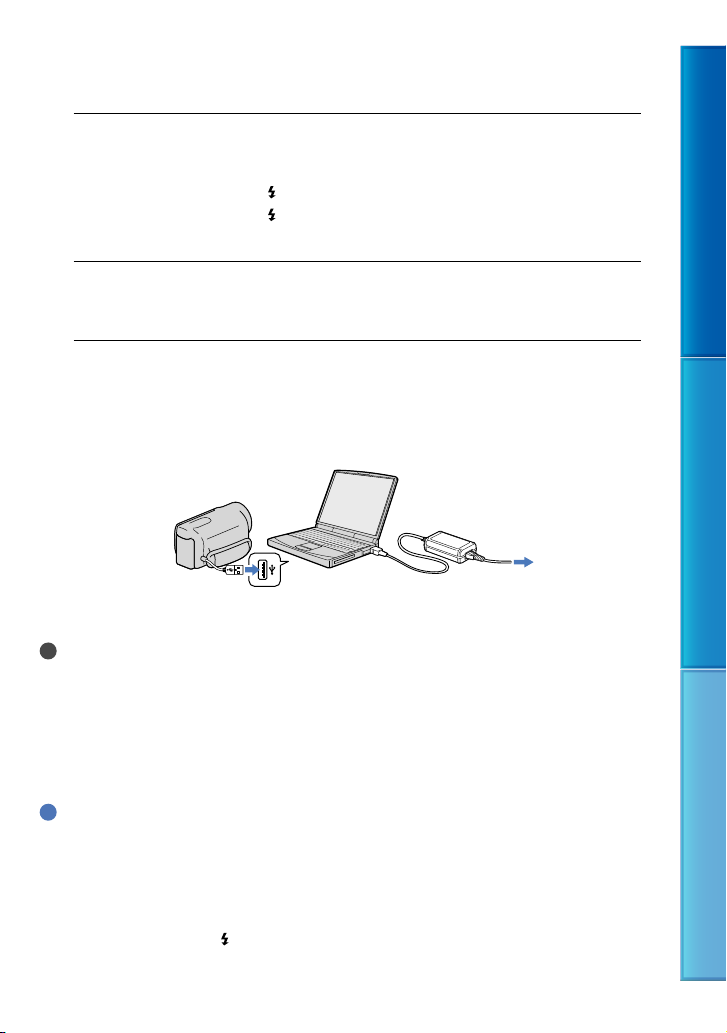
Collegare l’alimentatore CA e il cavo di alimentazione alla videocamera e
3
alla presa elettrica a muro.
La spia CHG (carica) o la spia /CHG (flash/carica) si illumina e la carica ha inizio.
La spia CHG (carica) o la spia
completamente carica.
/CHG (flash/carica) si spegne quando la batteria è
Quando la batteria è carica, scollegare l’alimentatore CA dalla presa DC IN
4
della videocamera.
Per caricare la batteria utilizzando il computer
Questo metodo è utile quando non è disponibile l’alimentatore CA.
Spegnere la videocamera e montare la batteria sulla videocamera.
legare la videocamera a un computer in funzione utilizzando il cavo USB incorporato.
Col
Alla presa elettrica a muro
Quando la batteria è completamente carica, scollegare la videocamera dal computer.
Note
Il funzionamento con tutti i computer non è garantito.
Se si collega la videocamera a un computer laptop non collegato a una fonte di alimentazione, la carica
della batteria del computer laptop verrà utilizzata continuativamente fino al suo esaurimento. Non
lasciare la videocamera collegata a un computer in questo modo.
L’operazione di carica utilizzando un computer assemblato dall’utente, un computer convertito o
attraverso un hub USB non è garantita. La videocamera potrebbe non funzionare correttamente, a
seconda degli apparecchi USB utilizzati insieme al computer.
Suggerimenti
È possibile caricare la batteria collegando il cavo USB incorporato a una presa elettrica a muro
utilizzando un caricabatterie USB/alimentatore CA AC-U501AD/AC-U50AG (in vendita separatamente).
Non è possibile utilizzare un dispositivo di alimentazione portatile Sony CP-AH2R o CP-AL (in vendita
separatamente) per caricare la videocamera.
Il caricabatterie USB/alimentatore CA potrebbe non essere disponibile in alcune nazioni o aree
geografiche.
La spia CHG (carica) o la spia
della batteria è troppo bassa. In tal caso, caricare la batteria utilizzando l’alimentatore CA in dotazione.
/CHG (flash/carica) potrebbe non illuminarsi quando la carica residua
IT
15
Indice Funzioni utili Indice
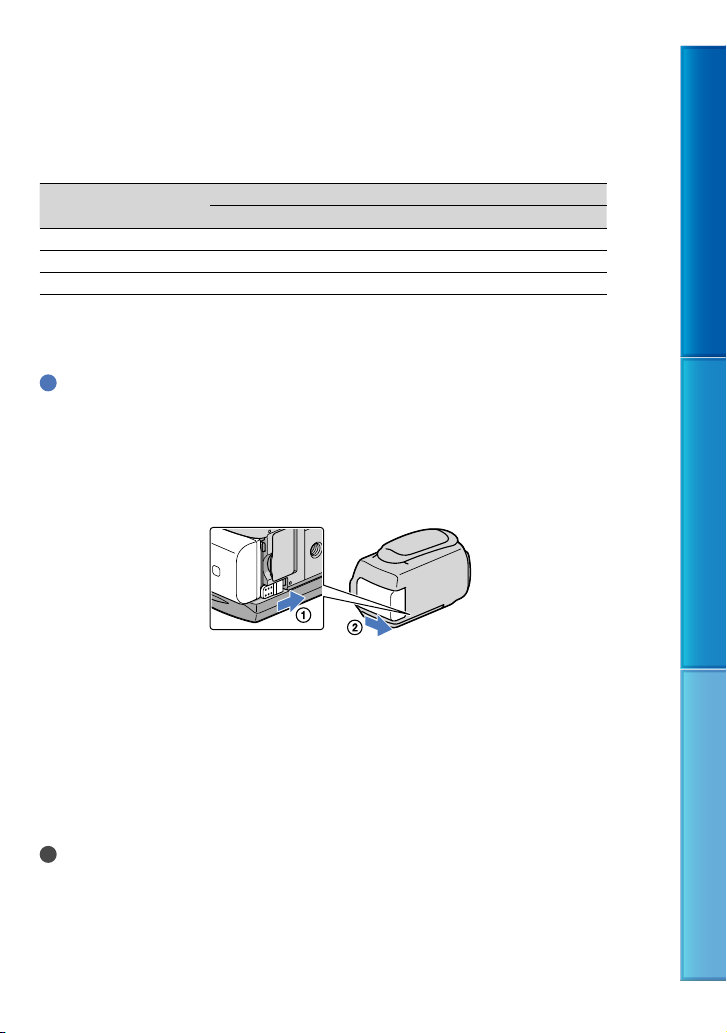
Tempo di carica
Tempo approssimativo (in minuti) necessario alla carica completa di una batteria
completamente scarica.
Batteria
Alimentatore CA
Tempo di carica
Cavo USB incorporato
*
NP-FV50 (in dotazione) 155 315
NP-FV70 195 600
NP-FV100 390 1050
I tempi di carica indicati nella tabella sopra sono stati misurati caricando la videocamera a una
temperatura di 25
* I tempi di carica sono misurati senza utilizzare il cavo di supporto per collegamento USB.
Suggerimenti
Quando la videocamera è accesa è possibile verificare la quantità di carica residua approssimativa della
batteria mediante l’indicatore di carica residua, nella parte superiore destra dello schermo LCD.
C. Si consiglia di caricare la batteria a una temperatura compresa tra 10 C e 30 C.
Per rimuovere la batteria
Chiudere lo schermo LCD. Far scorrere la leva di sblocco BATT (batteria) () e rimuovere la
batteria ().
Per utilizzare una presa elettrica a muro come fonte di alimentazione
Effettuare gli stessi collegamenti descritti in “Punto 1: Carica della batteria” (p. 14). Anche se
la batteria è installata, non viene scaricata.
Indice Funzioni utili Indice
Carica della batteria all’estero
È possibile caricare la batteria in qualsiasi nazione/area geografica mediante l’alimentatore CA in
dotazione con la videocamera, entro una gamma di tensioni comprese tra 100 V - 240 V CA, a
50 Hz/60 Hz.
Note
Non utilizzare un trasformatore elettronico di tensione.
IT
16
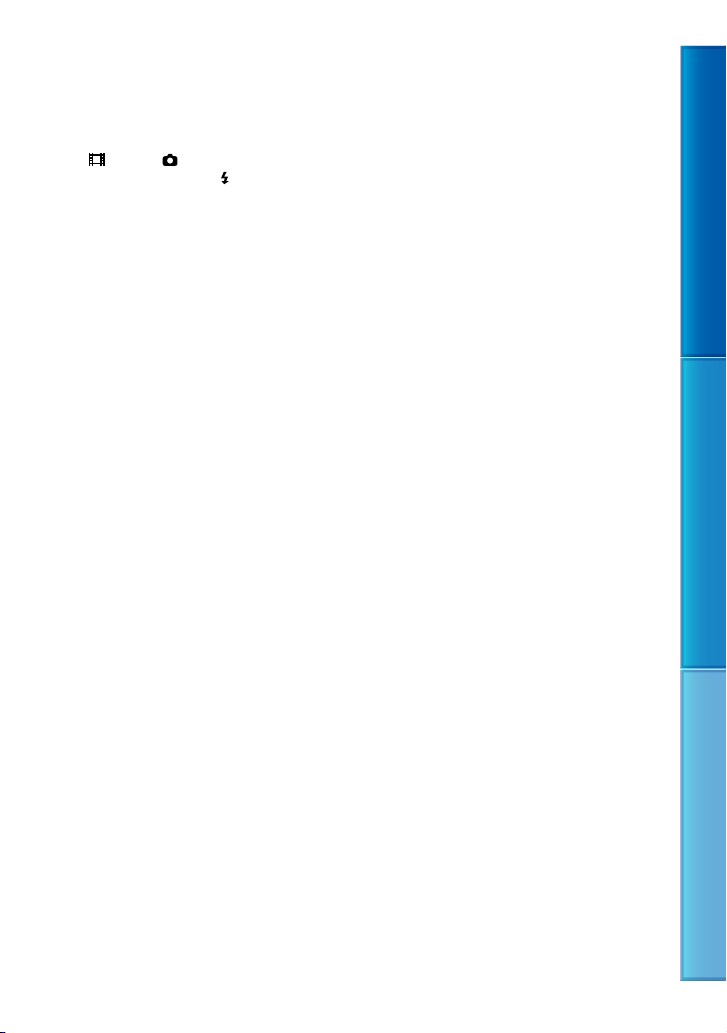
Note sulla batteria
Prima di rimuovere la batteria o di scollegare l’alimentatore CA, spegnere la videocamera e assicurarsi che
(filmato)/ (foto) (p. 25) e la spia di accesso (p. 23) siano spente.
le spie
La spia CHG (carica) o la spia
/CHG (flash/carica) lampeggia durante la carica, nelle condizioni
seguenti.
La batteria non è installata correttamente.
La batteria è danneggiata.
La temperatura della batteria è bassa.
Rimuovere la batteria dalla videocamera e portarla in un luogo caldo.
La temperatura della batteria è alta.
Rimuovere la batteria dalla videocamera e portarla in un luogo fresco.
Si consiglia di non utilizzare con la videocamera il modello NP-FV30, che consente solo tempi di
registrazione e di riproduzione brevi.
Nell’impostazione predefinita, la videocamera si spegne automaticamente se non si esegue alcuna
perazion
e per circa 5 minuti, per risparmiare l’energia della batteria ([Spegnimento auto], p. 99).
o
Note sull’alimentatore CA
Quando si utilizza l’alimentatore CA, collegarlo alla presa elettrica a muro più vicina. In caso di problemi
di funzionamento durante l’uso della videocamera, scollegare immediatamente l’alimentatore CA dalla
presa elettrica a muro.
Non utilizzare l’alimentatore CA in spazi ridotti, ad esempio tra una parete e un mobile.
Non cortocircuitare lo spinotto CC dell’alimentatore CA o i terminali della batteria con oggetti metallici.
In caso contrario, potrebbe verificarsi un malfunzionamento.
Indice Funzioni utili Indice
17
IT
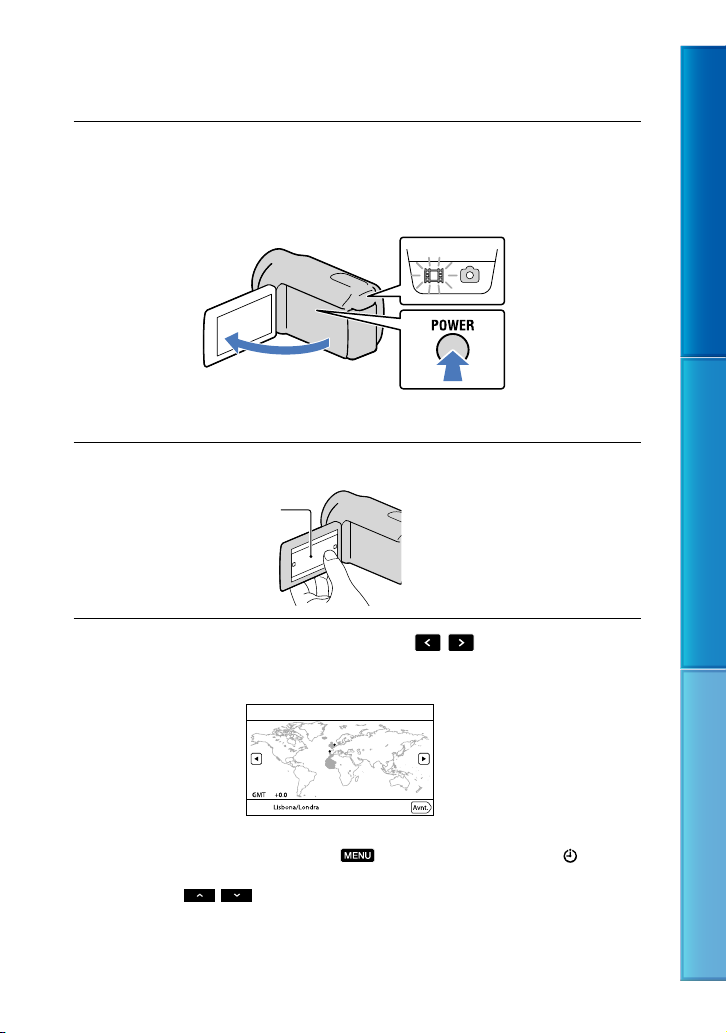
Punto 2: Accensione dell’apparecchio e impostazione della data e dell’ora
Aprire lo schermo LCD della videocamera.
1
La videocamera si accende e il copriobiettivo si apre.
Per accendere la videocamera quando lo schermo LCD è aperto, premere POWER.
Spia MODE
Tasto POWER
Selezionare la lingua desiderata, quindi toccare [Avnt.].
2
Toccare il pulsante sullo
schermo LCD
Selezionare l’area geografica desiderata con
3
[Avnt.].
/ , quindi toccare
Indice Funzioni utili Indice
Per impostare di nuovo la data e l’ora, toccare (MENU) [Impostazioni] [ (Impost.
Orologio)] [Impost. data & ora] [Data & ora]. Quando una voce non è presente sullo
schermo, toccare
/ fino a far apparire la voce.
IT
18
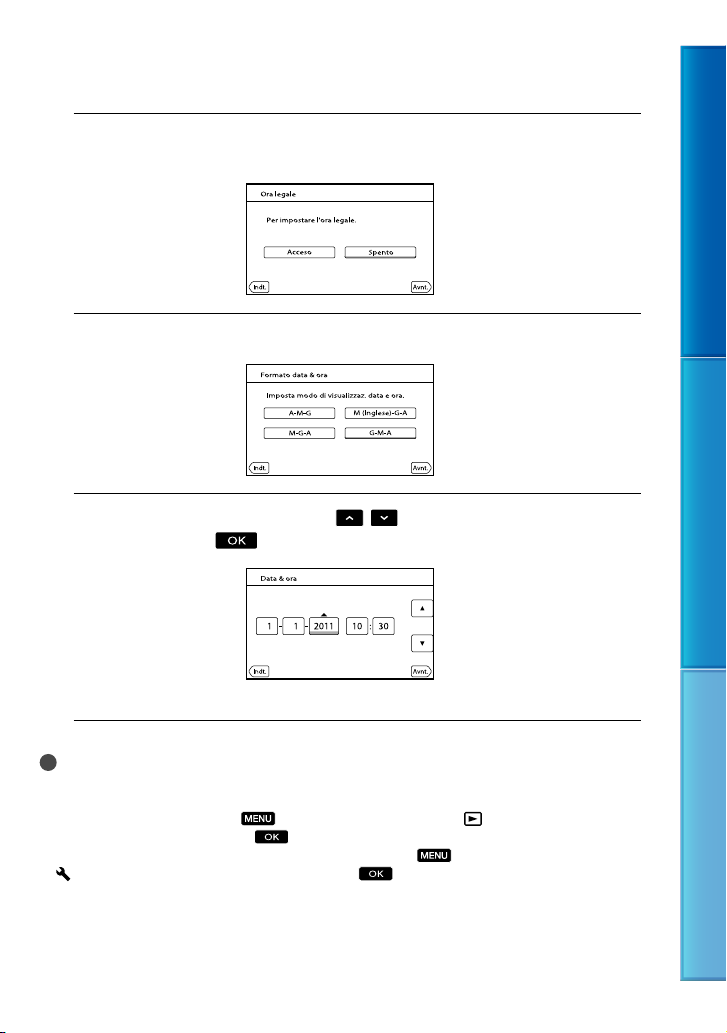
Impostare [Ora legale], quindi toccare [Avnt.].
4
Se si imposta [Ora legale] su [Acceso], l’orologio avanza di 1 ora.
Selezionare il formato della data, quindi toccare [Avnt.].
5
Selezionare la data e l’ora, toccare
6
toccare [Avnt.]
L’orologio inizia a funzionare.
.
/ per impostare il valore, quindi
Indice Funzioni utili Indice
Note
Sebbene non siano visualizzate durante la registrazione, la data e l’ora vengono registrate
automaticamente sul supporto di registrazione e possono essere visualizzate durante la riproduzione. Per
visualizzare la data e l’ora, toccare
[Codice dati] [Data/Ora]
È possibile disattivare i segnali acustici delle operazioni toccando
(Impost. Generali)] [Segn. ac.] [Spento] .
[
Qualora il pulsante toccato non risponda correttamente, calibrare lo schermo sensibile al tocco (p. 125).
(MENU) [Impostazioni] [ (Impost. Riproduzione)]
.
(MENU) [Impostazioni]
IT
19
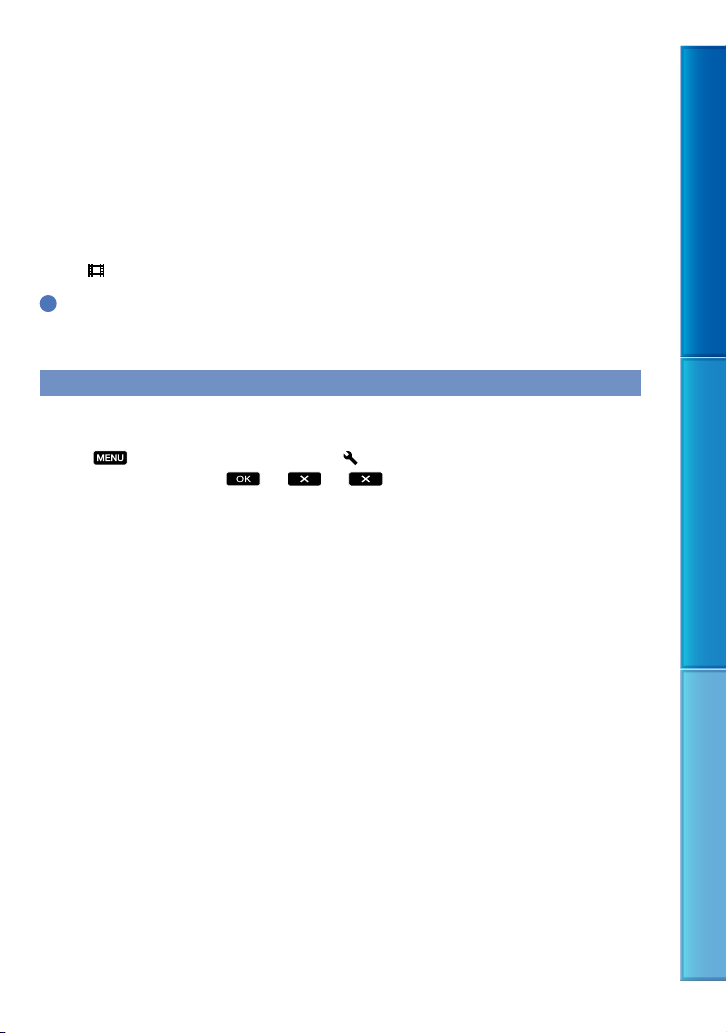
Una volta che l’orologio è impostato, l’ora dell’orologio viene regolata automaticamente quando [Regol.
aut. orologio] (p. 101) e [Regol. autom. area] (p. 102) sono impostati su [Acceso]. A seconda della nazione
’area geografica selezionate per la videocamera, è possibile che l’orologio non venga impostato
e dell
automaticamente sull’ora corretta. In questo caso, impostare [Regol. aut. orologio] e [Regol. autom. area]
su [Spento] (HDR-CX360VE/PJ30VE/PJ50VE).
Per spegnere l’apparecchio
Chiudere lo schermo LCD.
La spia
(filmato) lampeggia per alcuni secondi e la videocamera si spegne.
Suggerimenti
È anche possibile spegnere la videocamera premendo POWER.
do [Attiva con LCD] (p. 99) è impostato su [Spento], spegnere la videocamera premendo POWER.
Quan
Modifica dell’impostazione della lingua
È possibile modificare le indicazioni sullo schermo affinché vengano visualizzate in una
lingua specifica.
Toccare
una lingua desiderata
(MENU) [Impostazioni] [ (Impost. Generali)] [Language Setting]
.
Indice Funzioni utili Indice
20
IT
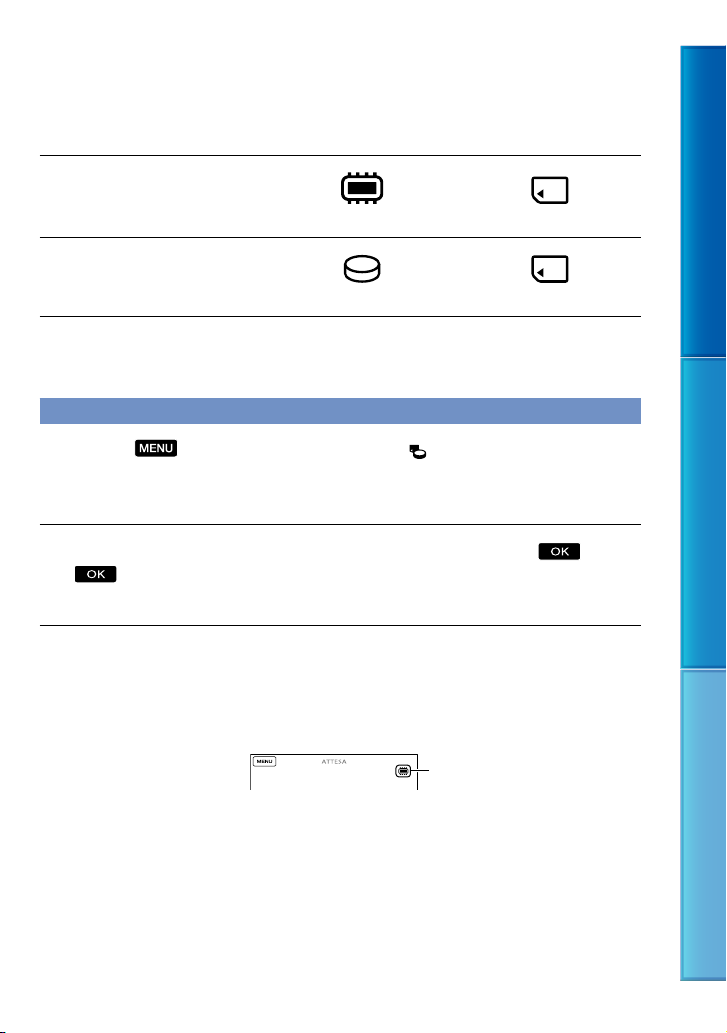
Punto 3: Preparazione del supporto di registrazione
Il supporto di registrazione utilizzabile varia a seconda della videocamera. Le icone seguenti
vengono visualizzate sullo schermo della videocamera.
HDR-CX360E/CX360VE/PJ10E/
PJ30E/PJ30VE
HDR-PJ50E/PJ50VE/XR160E
* Come impostazione predefinita, sia i filmati che le foto vengono registrati su questo supporto di
registrazione. È possibile eseguire le operazioni di registrazione, riproduzione e modifica sul supporto
selezionato.
Memoria interna Scheda di memoria
Disco rigido interno Scheda di memoria
*
*
Selezione del supporto di registrazione
Toccare (MENU) [Impostazioni] [ (Impost. Supporto)]
[Selezione Supporto].
Viene visualizzata la schermata [Selezione Supporto].
Toccare il supporto di registrazione desiderato, quindi toccare
.
Sia i filmati che le foto vengono registrati sul supporto selezionato.
Per controllare le impostazioni del supporto di registrazione
Nel modo di registrazione dei filmati o nel modo di registrazione delle foto, l’icona del
supporto di registrazione selezionato viene visualizzata nell’angolo superiore destro dello
schermo.
Icona del supporto di
Le icone visualizzate possono variare a seconda del modello.
registrazione
Indice Funzioni utili Indice
21
IT
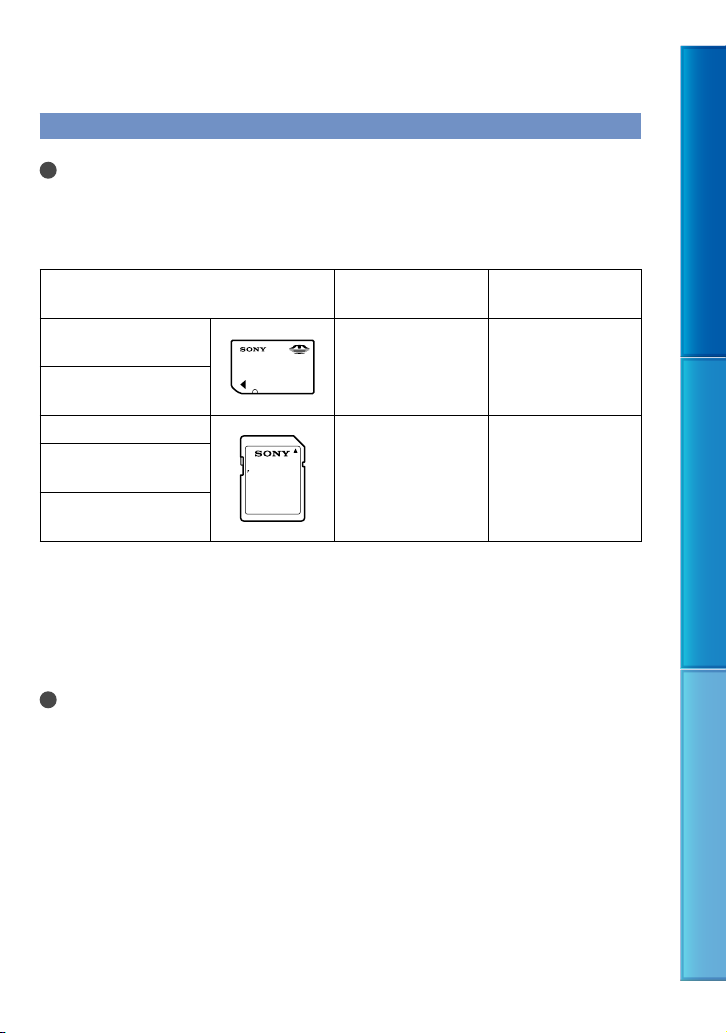
Inserimento di una scheda di memoria
Note
Impostare il supporto di registrazione su [Scheda di memoria] per registrare filmati e/o foto su una
scheda di memoria .
Tipi di schede di memoria utilizzabili con questa videocamera
Classe di velocità SD Descritta nel
presente manuale
“Memory Stick PRO
Duo” (Mark2)
“Memory Stick PRO-
—
HG Duo”
Scheda di memoria SD
Scheda di memoria
SDHC
Class 4 o più veloce Scheda SD
Scheda di memoria
SDXC
Il funzionamento con tutte le schede di memoria non è garantito.
Con questa videocamera, è possibile utilizzare le “Memory Stick PRO Duo”, le cui dimensioni sono pari a
metà di quelle delle “Memory Stick”, oppure normali schede SD.
Non applicare etichette o simili sulla scheda di memoria o sull’adattatore per schede di memoria. In caso
contrario, si potrebbe provocare un malfunzionamento.
È stato verificato il funzionamento con la videocamera di “Memory Stick PRO Duo” di dimensione
massima pari a 32 GB e di schede SD di dimensione massima pari a 64 GB.
Note
Con questa videocamera non è possibile utilizzare le MultiMediaCard.
Non è possibile importare o riprodurre filmati registrati su schede di memoria SDXC su computer o
apparecchi AV che non supportino il file system exFAT* collegando la videocamera a questi apparecchi
con il cavo USB. Verificare anticipatamente che l’apparecchio che si intende collegare supporti il
file system exFAT. Qualora si colleghi un apparecchio che non supporti il file system exFAT e venga
visualizzata la schermata di formattazione, non eseguire la formattazione. In caso contrario, tutti i dati
registrati andranno persi.
* exFAT è un file system utilizzato per le schede di memoria SDXC.
“Memory Stick PRO
Duo”
Indice Funzioni utili Indice
22
IT

Aprire lo sportellino e inserire la scheda di memoria con l’angolo tagliato
nella direzione indicata nella figura, finché si blocca con uno scatto.
Chiudere lo sportellino dopo aver inserito la scheda di memoria.
Spia di accesso
Notare la direzione dell’angolo tagliato.
La schermata [Preparazione file di database immagini in corso. Attendere.] viene
visualizzata se si inserisce una nuova scheda di memoria. Attendere che la schermata
scompaia.
Chiudere lo sportellino.
Note
Qualora venga visualizzato il messaggio [Impossibile creare un nuovo file di database di immagini. È
ile che lo spazio disponibile non sia sufficiente.], formattare la scheda di memoria (p. 93).
possib
Verificare la direzione della scheda di memoria. Qualora si forzi l’inserimento della scheda di memoria
nella direzione sbagliata, la scheda di memoria, l’alloggiamento per la scheda di memoria o i dati delle
immagini potrebbero venire danneggiati.
Non aprire lo sportellino durante la registrazione.
Durante l’inserimento o l’espulsione della scheda di memoria, fare attenzione a evitare che la scheda di
memoria possa scattare verso l’esterno e cadere.
Per espellere la scheda di memoria
Aprire lo sportellino e premere leggermente la scheda di memoria verso l’interno una volta.
Indice Funzioni utili Indice
23
IT

Registrazione/riproduzione
Registrazione
Come impostazione predefinita, i filmati e le foto vengono registrati sui supporti seguenti.
I filmati vengono registrati con qualità di immagine ad alta definizione (HD).
HDR-CX360E/CX360VE/PJ10E/PJ30E/PJ30VE: memoria interna
HDR-PJ50E/PJ50VE/XR160E: disco rigido interno
Suggerimenti
Per cambiare il supporto di registrazione, vedere a pagina 21.
Serrare la cinghia dell’impugnatura.
1
Aprire lo schermo LCD della videocamera.
2
La videocamera si accende e il copriobiettivo si apre.
Indice Funzioni utili Indice
24
IT
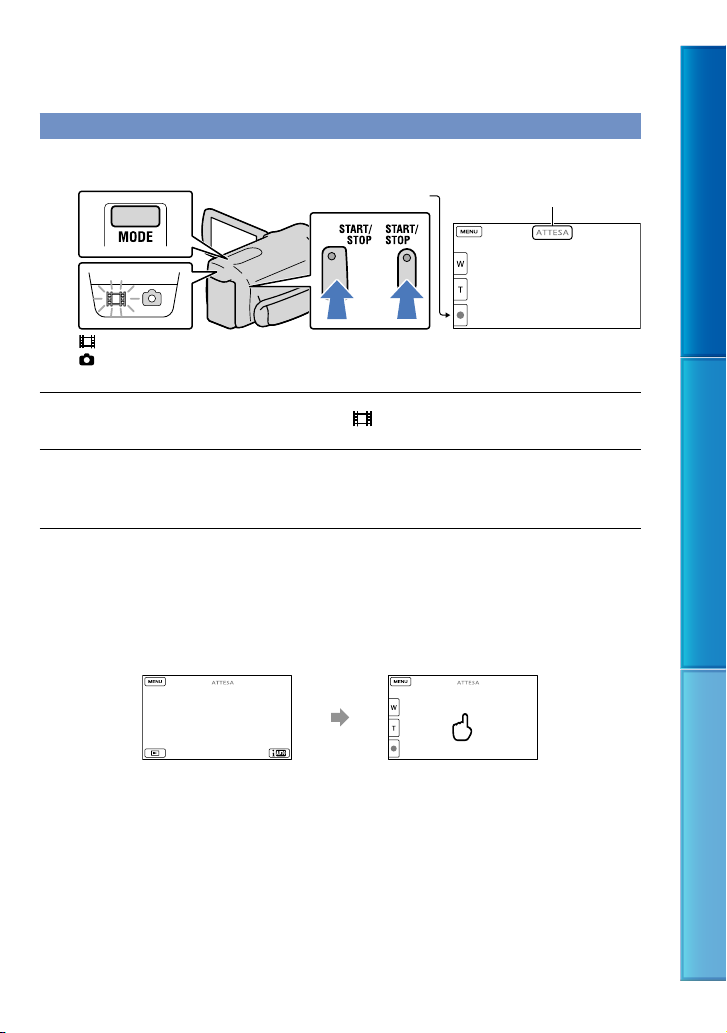
Registrazione di filmati
Tasto MODE
Tasto START/STOP
(Filmato): quando si intende registrare un filmato
(Foto): quando si intende registrare una foto
[ATTESA] [REG.]
Premere MODE per accendere la spia (filmato).
Premere START/STOP per avviare la registrazione.
Per arrestare la registrazione, premere di nuovo START/STOP.
Per visualizzare di nuovo le voci sullo schermo LCD
Toccare un punto qualsiasi sullo schermo, tranne i pulsanti sullo schermo LCD, in modo
da poter utilizzare le voci. È possibile modificare le impostazioni utilizzando il menu
visualizzazione] (p. 89).
[Imp.
circa 4 sec.
dopo
Indice Funzioni utili Indice
25
IT
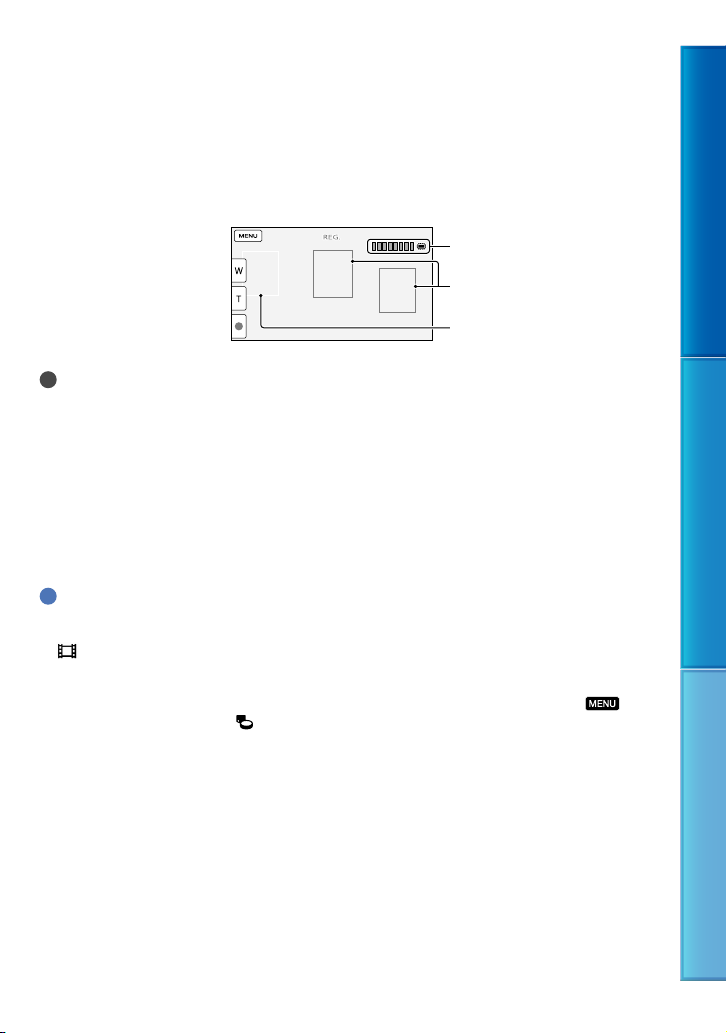
Per catturare i sorrisi
Come impostazione predefinita, viene registrata automaticamente una foto quando la
videocamera rileva il sorriso di una persona durante la registrazione di un filmato (Otturatore
iso, p. 87). Quando la videocamera rileva dei visi durante la registrazione di un filmato, la
sorr
tà di immagine viene regolata automaticamente ([Rilevamento visi], p. 86).
quali
Cattura di una foto
Cornice della funzione
Rilevamento sorrisi (arancione)
Cornice della funzione
Rilevamento visi (bianca)
Note
Se si chiude lo schermo LCD durante la ripresa di filmati, la videocamera arresta la registrazione.
Il tempo massimo di registrazione continua di filmati è pari a circa 13 ore.
Quando il file di un filmato supera i 2 GB, viene creato automaticamente un file di filmato successivo.
Dopo l’accensione della videocamera sono necessari diversi secondi prima di poter iniziare a registrare.
Durante questo intervallo non è possibile utilizzare la videocamera.
Gli stati seguenti vengono indicati qualora sia ancora in corso la scrittura dei dati sul supporto di
registrazione al termine di quest’ultima. Durante questo periodo di tempo, non sottoporre a forti scosse o
vibrazioni la videocamera, né rimuovere la batteria o l’alimentatore CA.
a di accesso (p. 23) è accesa o lampeggia
a spi
L
L’icona del supporto nell’angolo superiore destro dello schermo LCD sta lampeggiando
Suggerimenti
È possibile registrare foto durante la registrazione di un filmato premendo fino in fondo PHOTO
Rec, p. 42).
(Dual
SteadyShot] è impostato su [Attivo] nell’impostazione predefinita.
[
È possibile specificare il volto che ha la priorità toccandolo (p. 40).
ile acquisire foto dai filmati registrati (p. 57).
È possib
È possibile controllare il tempo di registrazione, la capacità residua stimata, e così via, toccando
(MENU) [Impostazioni] [
Lo schermo LCD della videocamera è in grado di visualizzare le immagini registrate a schermo intero
(Impost. Supporto)] [Info supporto].
(visualizzazione con tutti i pixel). Tuttavia, in questo modo è possibile che i bordi superiore, inferiore,
destro e sinistro delle immagini appaiano sfocati quando le immagini vengono riprodotte su un televisore
non compatibile con la visualizzazione con tutti i pixel. In questo caso, impostare [Cornice guida] su
89), quindi registrare le immagini utilizzando come guida la cornice più esterna visualizzata
cceso] (p.
[A
sullo schermo.
Indice Funzioni utili Indice
26
IT
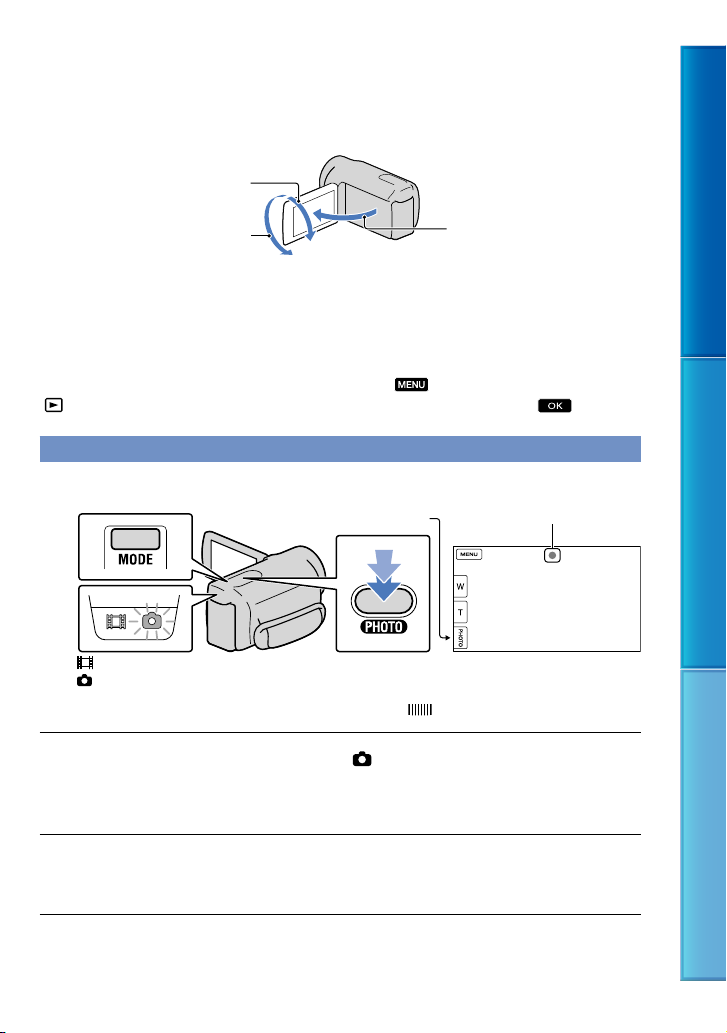
Per regolare l’angolazione del pannello LCD, innanzitutto aprirlo a 90 gradi rispetto alla videocamera
(), quindi regolare l’angolazione ().
90 gradi (massimo)
180 gradi (massimo)
90 gradi rispetto alla
videocamera
Codice dati durante la registrazione
La data, l’ora e la condizione della registrazione, nonché le coordinate (HDR-CX360VE/
PJ30VE/PJ50VE), vengono registrate automaticamente sul supporto di registrazione. Durante
la registrazione, questi dati non vengono visualizzati. Tuttavia, è possibile verificarli durante la
riproduzione come [Codice dati]. Per visualizzarli, toccare
(Impost. Riproduzione)] [Codice dati] un’impostazione desiderata .
[
(MENU) [Impostazioni]
Ripresa di foto
Tasto MODE
Tasto PHOTO
(Filmato): quando si intende registrare un filmato
(Foto): quando si intende registrare una foto
Quando il simbolo scompare, la foto è stata registrata.
Lampeggia Si illumina
Premere MODE per accendere la spia (foto).
La visualizzazione sullo schermo LCD viene commutata sul modo di registrazione di
foto, e il rapporto di formato dello schermo diventa 4:3.
Premere leggermente il pulsante PHOTO per regolare la messa a fuoco,
quindi premerlo fino in fondo.
Indice Funzioni utili Indice
27
IT
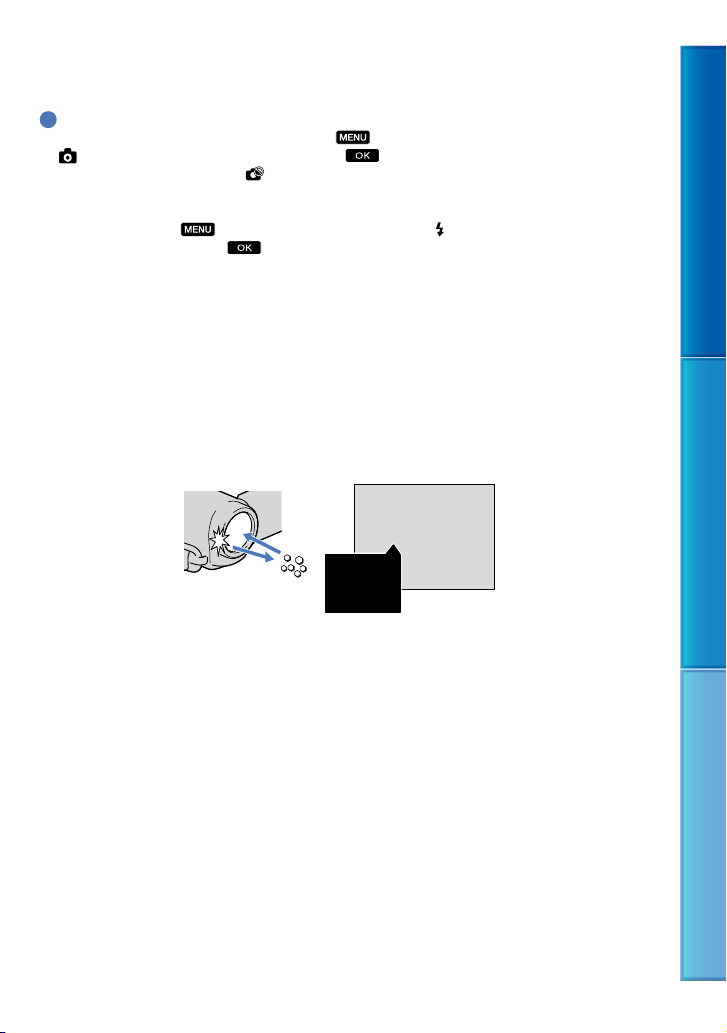
Suggerimenti
Per cambiare le dimensioni dell’immagine, toccare
Dim. imm.] un’impostazione desiderata .
[
Mentre è visualizzata l’indicazione
Il flash della videocamera viene attivato automaticamente in condizioni di scarsa illuminazione. Il flash
non funziona nel modo di registrazione di filmati. È possibile modificare il modo in cui la videocamera
attiva il flash mediante
un’impostazione desiderata
Se si registrano foto utilizzando il flash con un obiettivo di conversione (in vendita separatamente)
l’ombra prodotta da quest’ultimo potrebbe riflettersi nelle foto (HDR-CX360E/CX360VE/PJ30E/
PJ30VE/PJ50E/PJ50VE).
, non è possibile registrare foto.
(MENU) [Ripresa/Microfono] [ (Flash)] [Flash]
(HDR-CX360E/CX360VE/PJ30E/PJ30VE/PJ50E/PJ50VE).
(MENU) [Qualità/Dimen. imm.]
Qualora delle macchie bianche circolari appaiano sulle foto
(HDR-CX360E/CX360VE/PJ30E/PJ30VE/PJ50E/PJ50VE)
Questo fenomento è provocato da particelle (polvere, polline, ecc.) che fluttuano in prossimità
dell’obiettivo. Quando vengono accentuate dal flash della fotocamera appaiono come macchie
bianche circolari.
Per ridurre le macchie bianche circolari, illuminare la stanza e riprendere il soggetto senza
utilizzare il flash.
Particelle (polvere,
polline, ecc.) nell’aria
Indice Funzioni utili Indice
28
IT
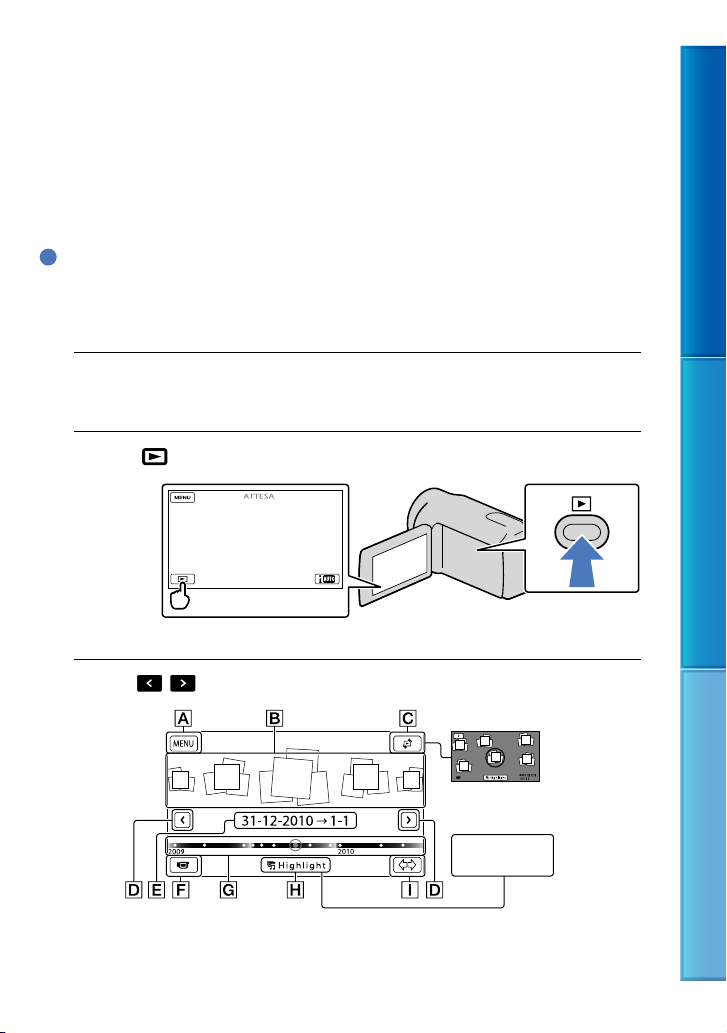
Riproduzione sulla videocamera
È possibile riprodurre immagini accompaganate da un audio potente attraverso i diffusori
stereo incorporati nella videocamera.
Come impostazione predefinita, vengono riprodotti sia i filmati che le foto registrati sui
supporti di registrazione interni seguenti.
HDR-CX360E/CX360VE/PJ10E/PJ30E/PJ30VE: memoria interna
HDR-PJ50E/PJ50VE/XR160E: disco rigido interno
Suggerimenti
Per cambiare il supporto di registrazione, vedere a pagina 21.
La videocamera visualizza automaticamente le immagini registrate come un evento, in base alla
data e all’ora. La videocamera è anche in grado di visualizzare le immagini registrate sulla base delle
informazioni sulla posizione (HDR-CX360VE/PJ30VE/PJ50VE).
Aprire lo schermo LCD della videocamera.
1
La videocamera si accende e il copriobiettivo si apre.
Premere
2
La schermata Visione evento viene visualizzata dopo qualche secondo.
Toccare
3
(Visiona Immagini).
/ per selezionare l’evento desiderato ().
Indice Funzioni utili Indice
Alla schermata MENU
Eventi
29
ulsante
P
[Change View]
(p
. 51).
Pulsante
Riproduzione
highlight
(p
. 43).
IT
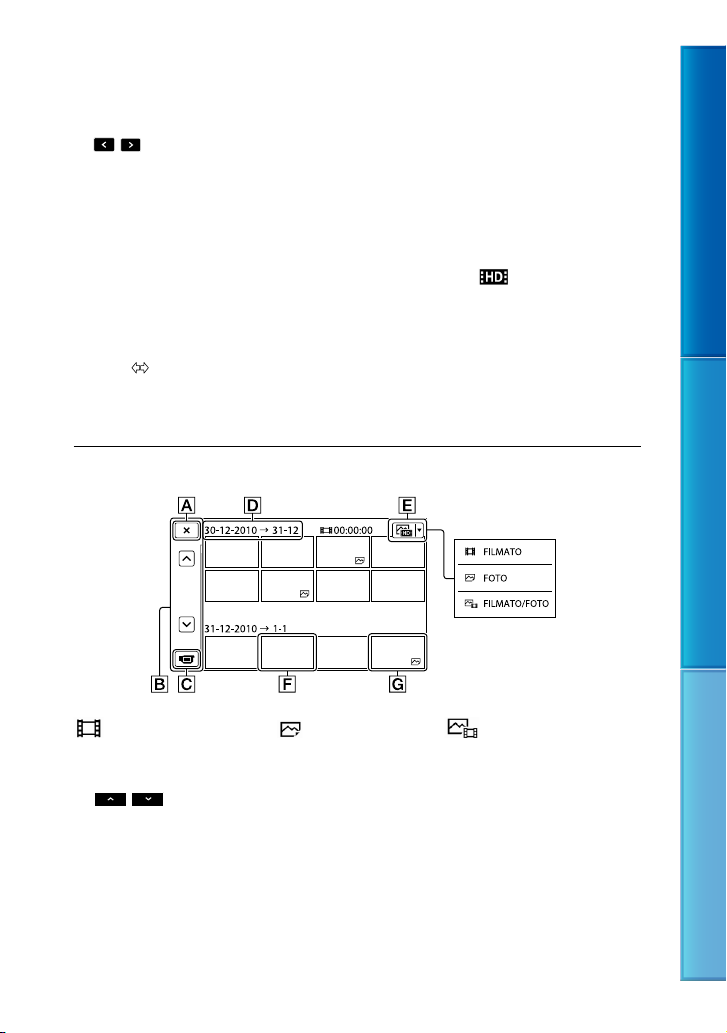
Pulsante Change View (HDR-CX360VE/PJ30VE/PJ50VE)
/ : per visualizzare l’evento precedente/successivo
Nome dell’evento
Per passare al modo di registrazione di filmati/foto
Barra della posizione temporale
Pulsante Riproduzione highlight
Pulsante Cambia dimensione evento
* Viene visualizzato solo quando la qualità di immagine è impostata su [ Qualità HD].
La schermata dell’Indice eventi viene visualizzata quando si tocca l’evento che è
visualizzato al centro.
È anche possibile selezionare un evento toccando sulla barra della posizione temporale.
Toccare
poter cambiare l’intervallo temporale della barra della posizione temporale da un anno e mezzo a
tre mesi; in questo modo, si cambia il numero degli eventi che è possibile visualizzare sulla barra
della posizione temporale.
(Cambia dimensione evento) nell’angolo inferiore destro dello schermo, in modo da
*
Toccare un’immagine che si desidera visualizzare.
4
Indice Funzioni utili Indice
Toccare per selezionare il tipo di immagine da visualizzare nell’indice tra
FILMATO] (solo filmati), [ FOTO] (solo foto), o [ FILMATO/FOTO]
[
(filmati e foto insieme).
Per tornare alla schermata Visione evento
/ : visualizza la pagina precedente/successiva (toccando e tenendo premuto
il pulsante si fa scorrere la schermata dell’indice).
Per passare al modo di registrazione di filmati/foto
Titolo dell’evento
Pulsante Switch Image Type
Filmato
Foto
IT
30
